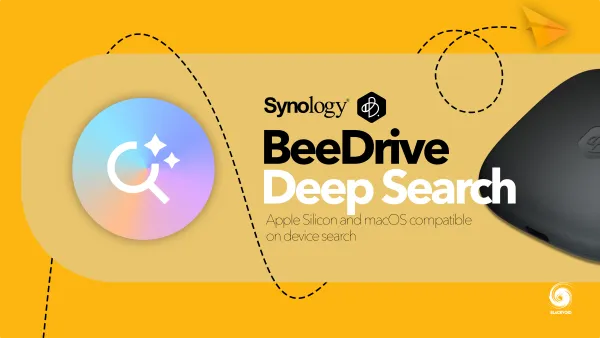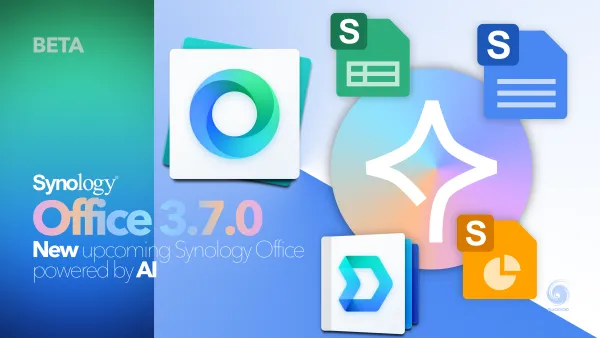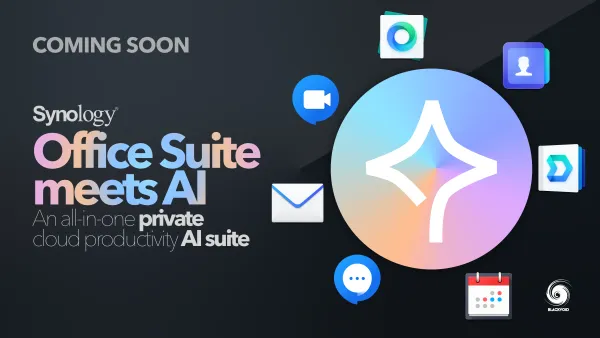Synology Photos

(2023-07-27)
What's New
- Supports automatically creating albums based on object recognition, enabling quick photo search using keywords.
- Supports viewing time and location information of photos in lightbox mode.
- Adjusted the label display in lightbox mode to be sorted alphabetically.
Važno je imati na umu da neki modeli NAS uređaja ne podržavaju prepoznavanje objekata dok nije instalirano više od 2 GB RAM-a. Provjerite URL za detaljan popis serija i modela.
Synology je danas službeno objavio i Photos aplikaciju za Apple tvOS platformu. Sada je moguće istu koristiti na svim generacijma Apple TV-a.
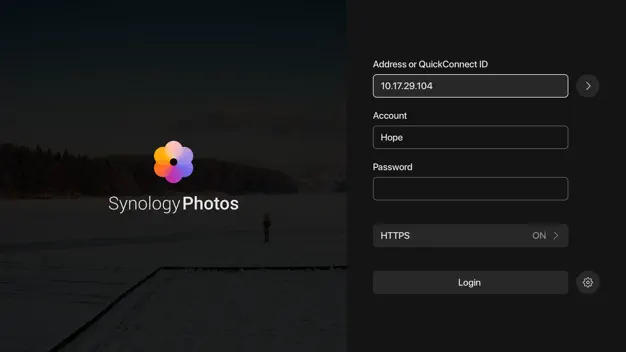
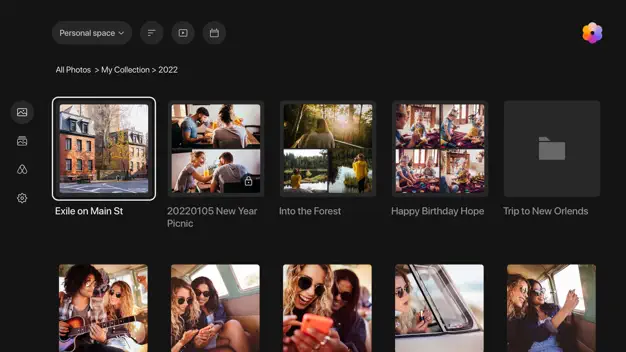
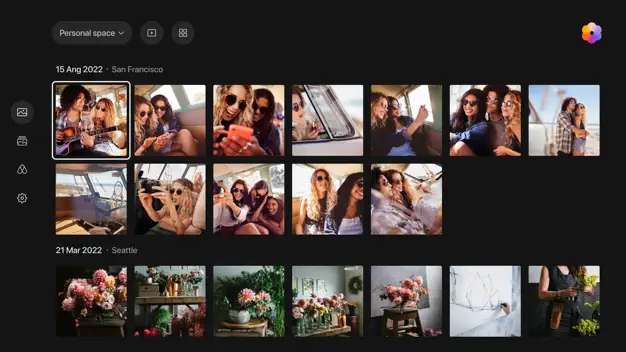
Version: 1.3.0-0317
(2022-07-19)
What's New
- Supports creating Photo Request links to collect photos from other users and guests.
- Supports using customized domain names as the prefix of share links.
Bug Fixed
- Enhance the speed of merging facial recognition results.
- Fixed an issue where running the package might cause high system resource usage.
- Fixed an issue where photos might not be indexed properly.
- Fixed an issue where letter case might affect search results.
- Fixed an issue where labels might not be added to photos correctly.
- Minor bug fixes.
Compatibility & Installation
- Updated to be compatible with Advanced Media Extensions (AME) 2.0.
What's New
- Supports changing folder covers.
- Supports searching for folders.
- Supports showing the albums shared by others in search results.
- Allows users to select albums shared by others to which they have Provider permissions when adding photos to albums.
Bug Fixed
- Fixed an issue where switching networks might stop the backup when users sign in via QuickConnect.
- Fixed an issue where the date and time in the photo information page might not follow the formats specified in the device settings.
- Fixed an issue where the Enable Sleep Time Backup button might not work properly on iPhone SE (2016) models.
- Fixed an issue where users might not be able to view password-protected folders.
- Fixed an issue where photos from iOS Files might not be uploaded properly.
- Fixed an issue where cached thumbnails might be deleted by the iOS system.
- Fixed an issue where the scroll-up and scroll-down speed might be inconsistent.
- Minor bug fixes.
Kroz Synology povijest određeni broj aplikacija prošao je evoluciju tokom koje su nadograđene, modificirane te u konačnici zamijenjene sa kompletno drugom platformom.
Još davno, Synology je krenuo sa svojojm "XXXX Station" serijom aplikacija. Tako smo imali (i u nekim slučajevima i dalje imamo) File Station, Download Station, Audio Station, Photo Station itd.
Svaka aplikacija bila je dedicirana za određeni zadatak ili ulogu pa je tako za rad sa slikama i njihovom organizacijom bio Photo Station.
Navedena aplikacija dogurala je do verzije 6 prije nego je Synology predstavio Moments. Modernu, mobilno/selfy orijentiranu platformu sa detekcijom lica/osoba. Glavni benefit ove aplikacije bilo je to da su korisnici mogli vrlo jednostavno dijeliti i pregledavati svoje slike, no organizacija nije bila jača strana.
Dok su se Photo Station i Moments borili za prevlast (kako na strani Synologya, tako i na strani korisnika), Synology je odlučio terminirati obje aplikacije i na njihovom mjesto postaviti novo, unificirano rješenje, Synology Photos.
Sa svim novitetima koje je DSM 7 obećavao, Photos je jedan od glavnih aduta nove verzije, a pogotovo ako se gleda iz kuta organizacije, dostupnosti na svim uređajima, te mogućnošću dijeljena slika i video zapisa sa svojim prijateljima, obitelji i kolegama.
Photos - Photo Station i Moments fuzija
Kao što sam spomenuo već, Photos je kombinacija prethodne dvije aplikacije, no da li to znači da je dobra? Kao netko tko nije nikada koristio niti Photo Station niti Moments, htio bi dati svoje iskreno mišljenje o Photos aplikaciji. Dodatno, prije nego krenem u tom smjeru ja nisam photo profesionalac (ni približno), već obični korisnik koji ima skromnu biblioteku slika i video zapisa sa jednom željom, imati ih dostupne bilo gdje sa bilo kojeg uređaja.
Kako krenuti sa Synology Photos?
Synology Photos je ekskluzivno dostupan u novom DSM 7, tako da prije nego požurite sa nadogradnjom, svakako budite sigurni da van taj skok neće napraviti probleme na nekim drugim aplikacijama ili servisima.
U svakom slučaju, nakon nadogradnje, Photos aplikaciju možete instalirati iz Package Center.
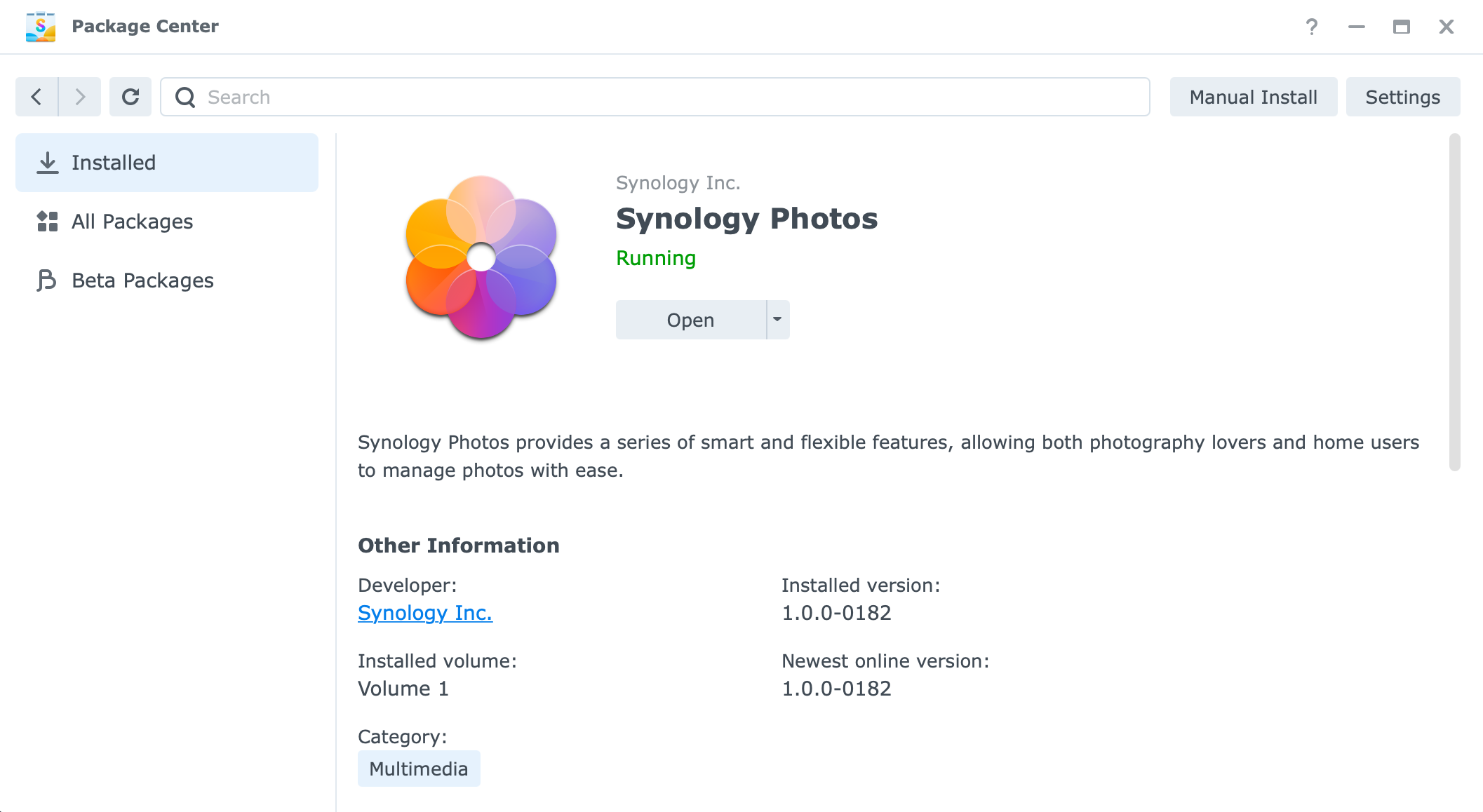
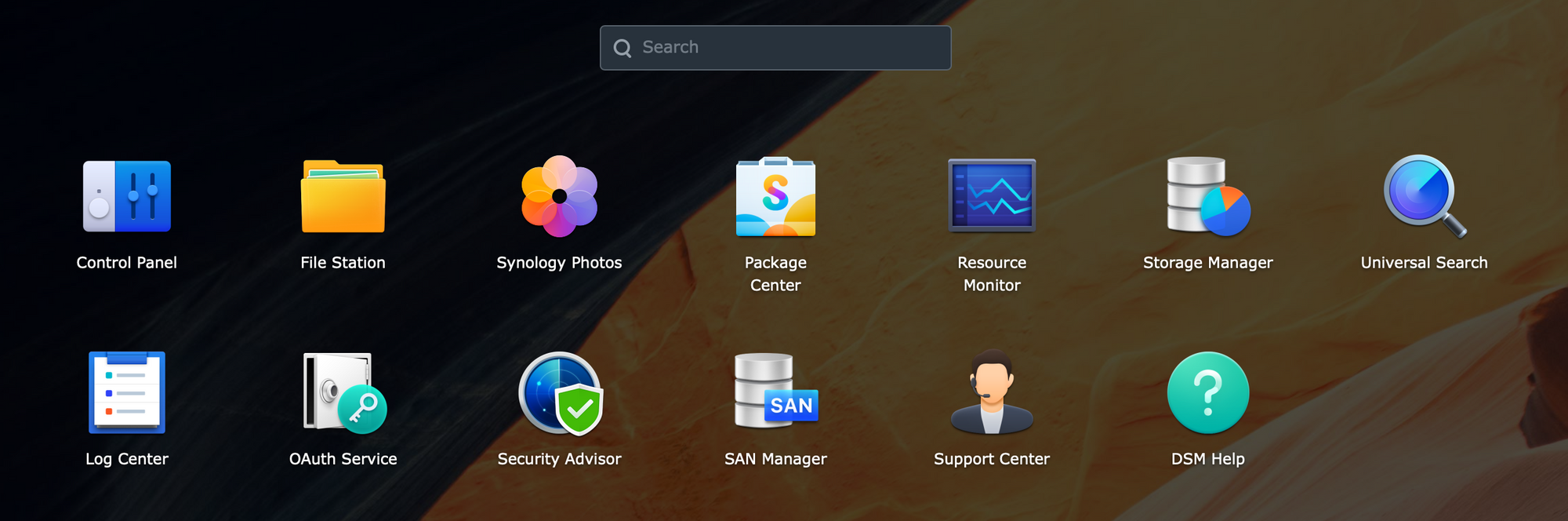
Prilikom prvog otvaranja aplikacije, dočekati će vas čarobnjak koji će predstaviti neke ključne značajke nove Photos okoline.
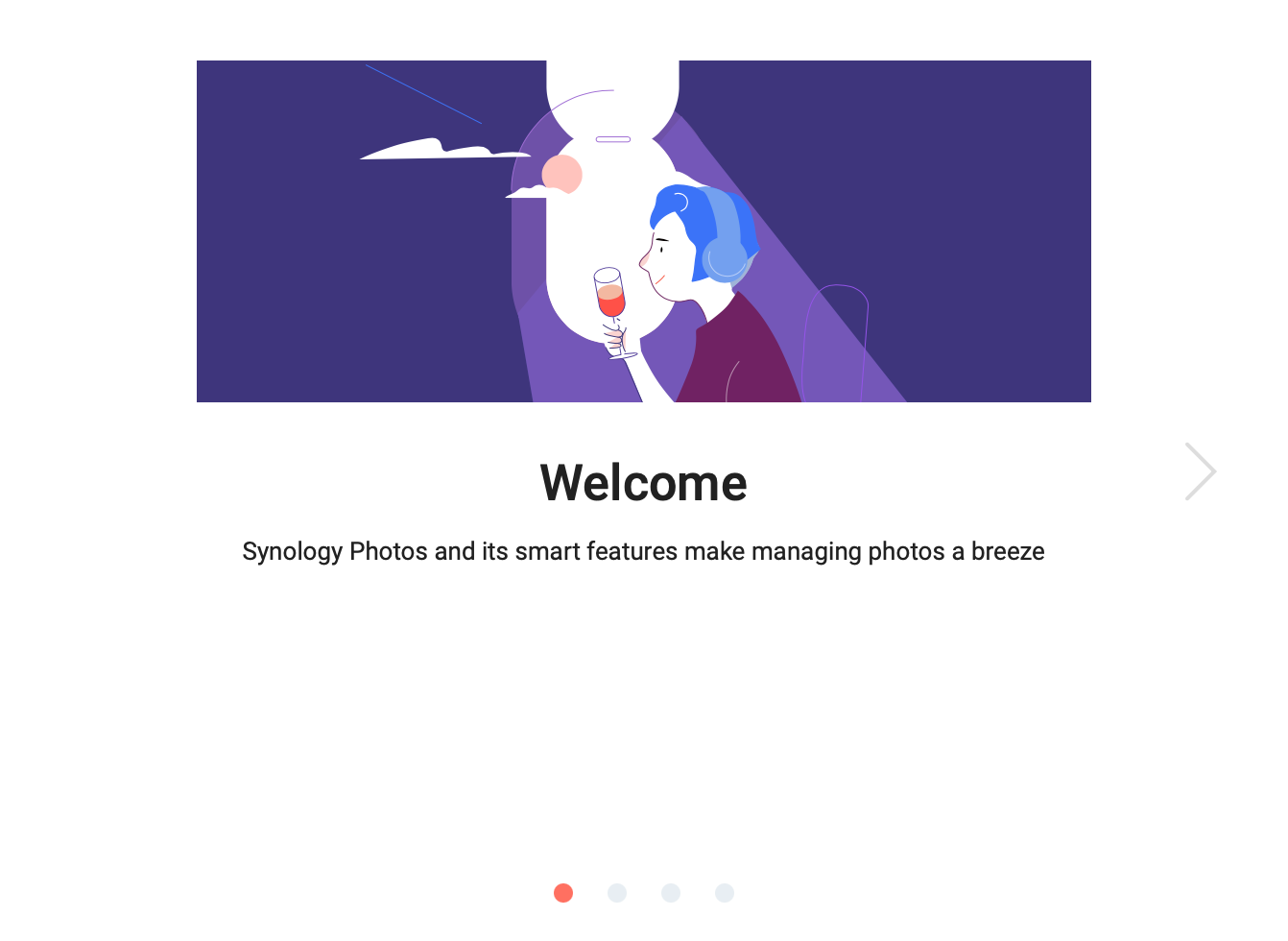
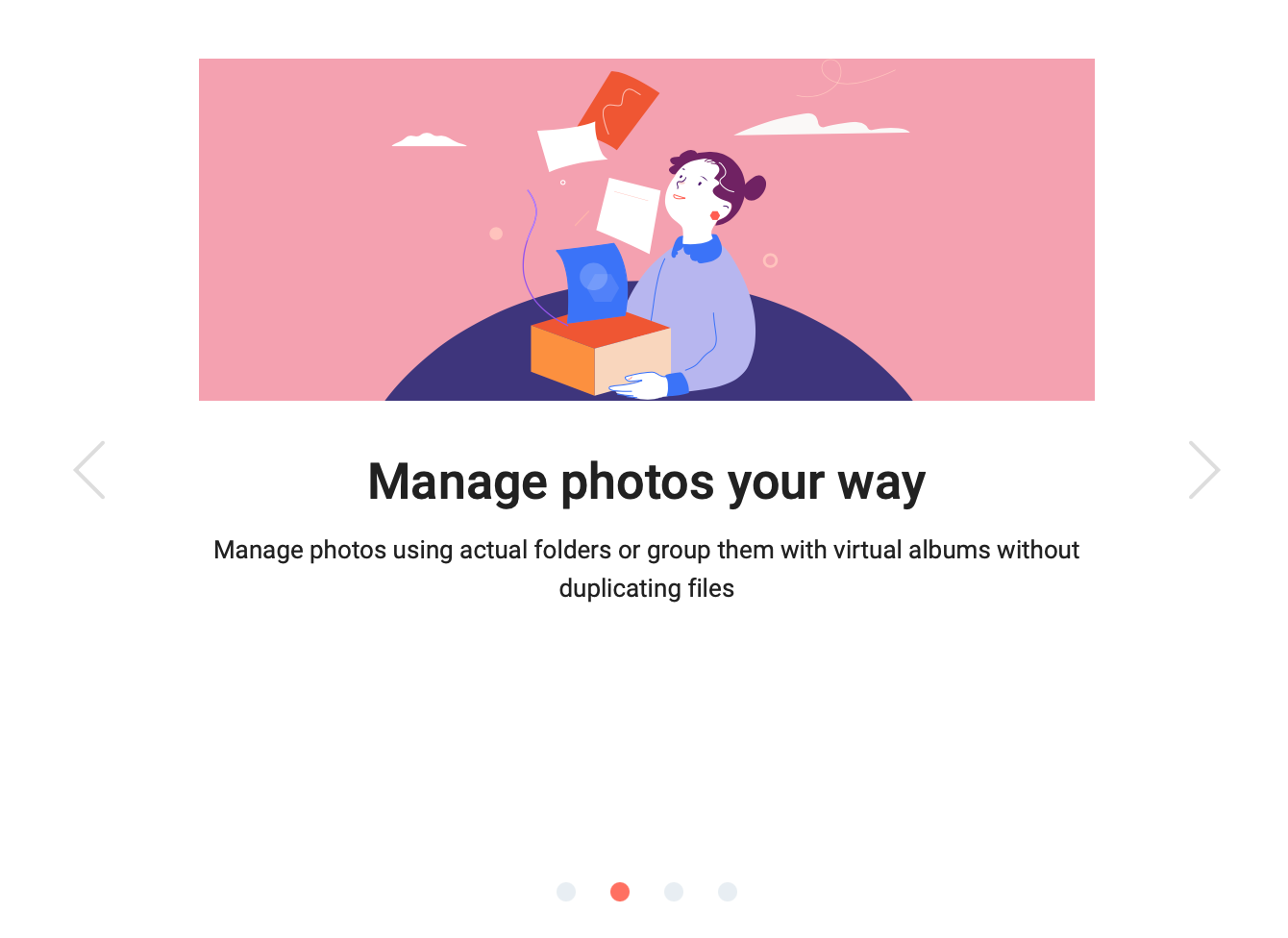
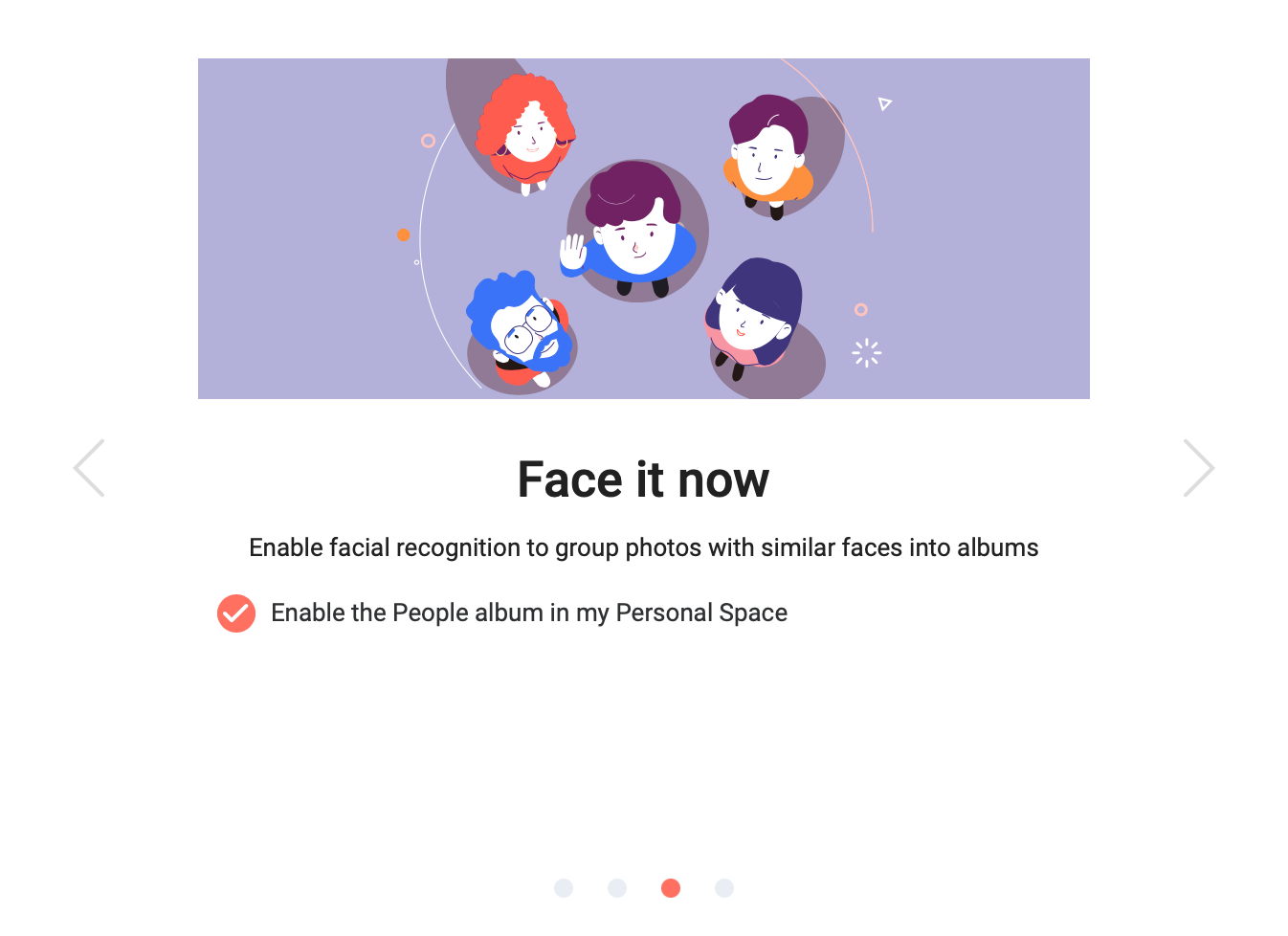
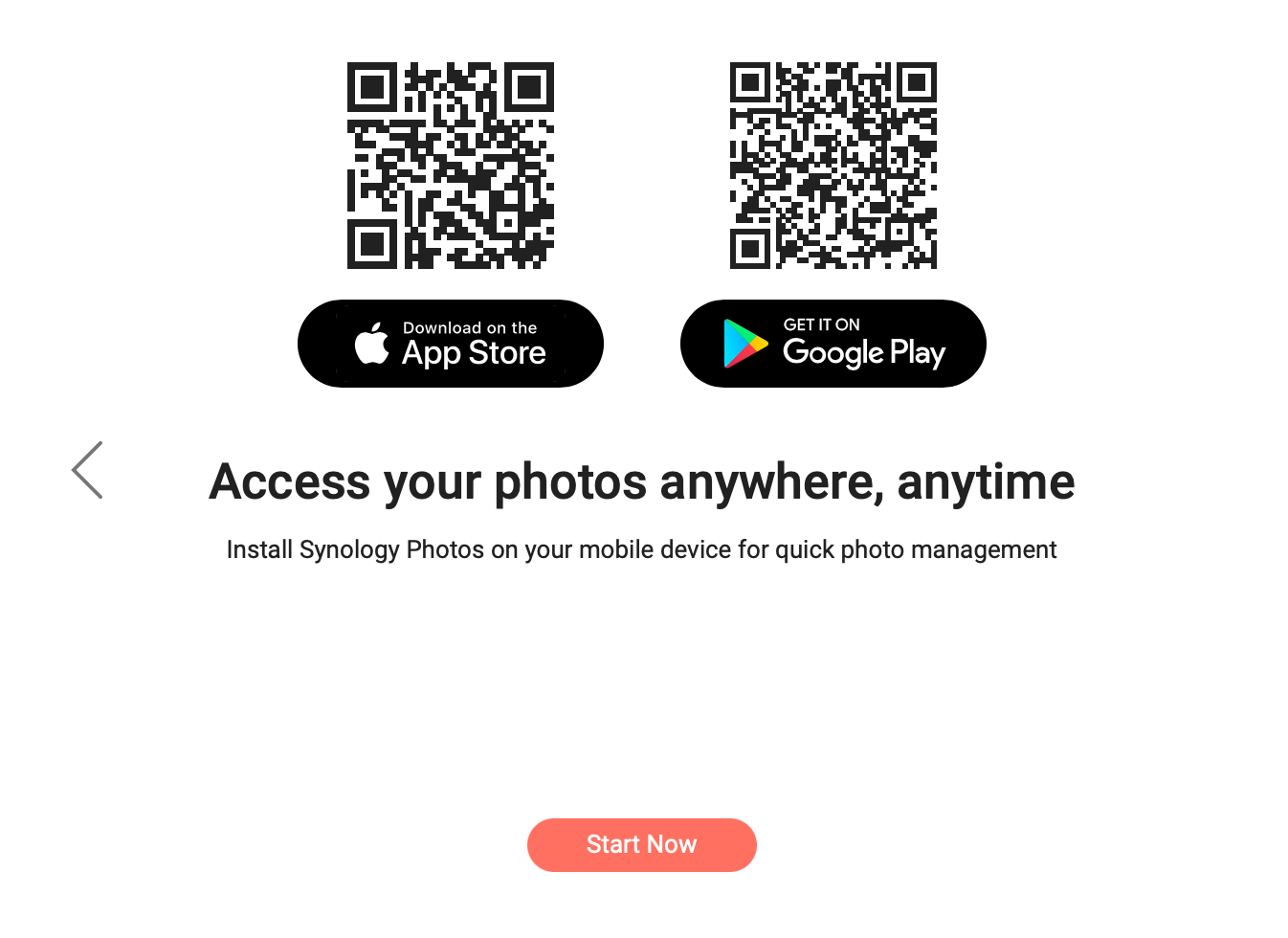
Nakon kratkog uvoda prikazati će se vrlo minimalistično Photos sučelje te vaš rad može započeti.
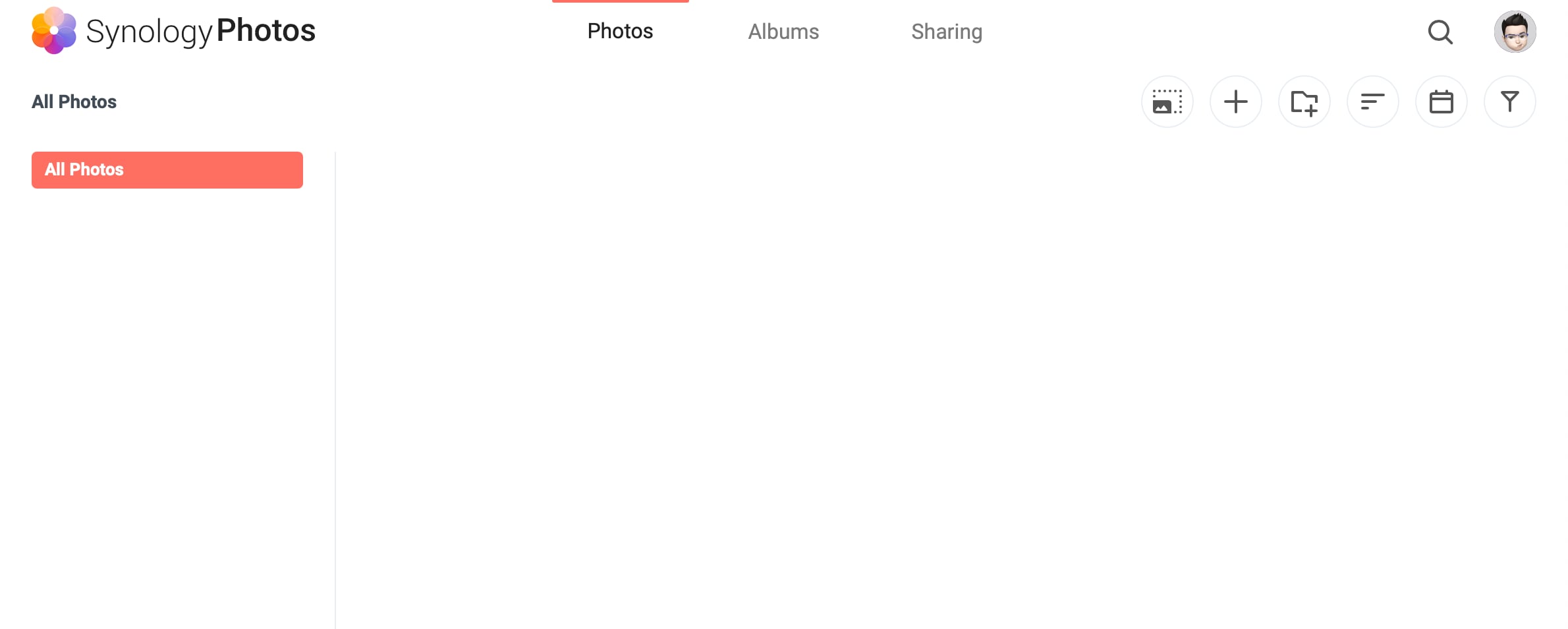
Kako uvesti, organizirati i koristiti Photos?
Nakon prvog pristupa aplikaciji u pozadini će se dogoditi jedna automatska operacija. Na NAS-u će se stvoriti nova Photos mapa kao dio slijedeće putanje:
/volume1/homes/<korisnik>/Photos
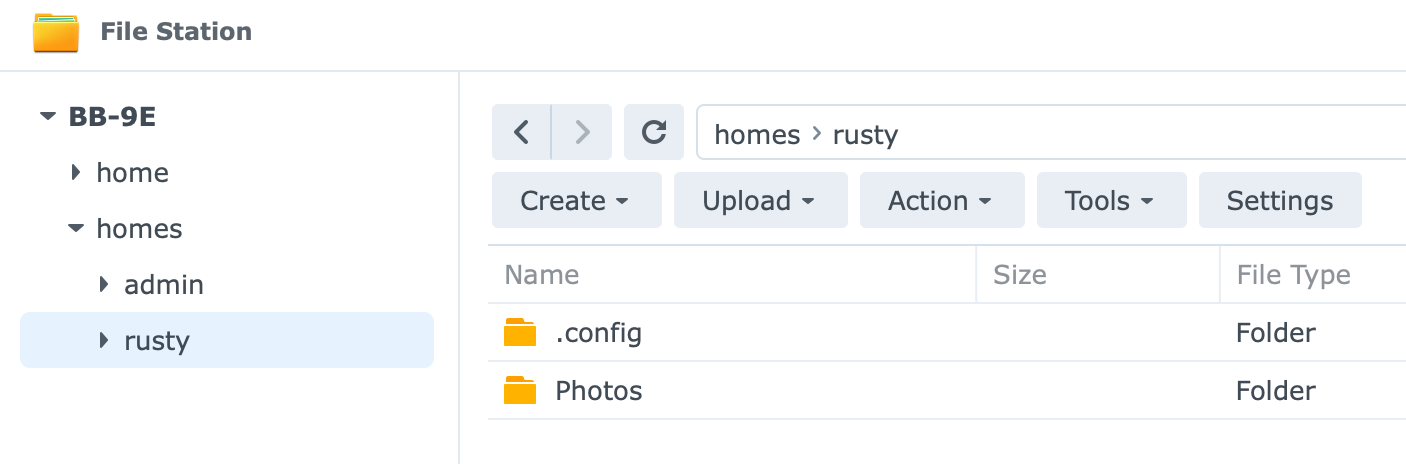
Sav sadržaj će se nalaziti dakle unutar te Photos mape. Također, to znači da možete pripremiti vaše slike i organizirati ih u specifične mape (kako vam odgovara) unutar navedene Photos mape i iste će se onda prikazati automatski u samoj aplikaciji. Neće biti potrebe strogo koristiti Photos sučelje kako bi počeli uvoziti bilo kakav sadržaj.
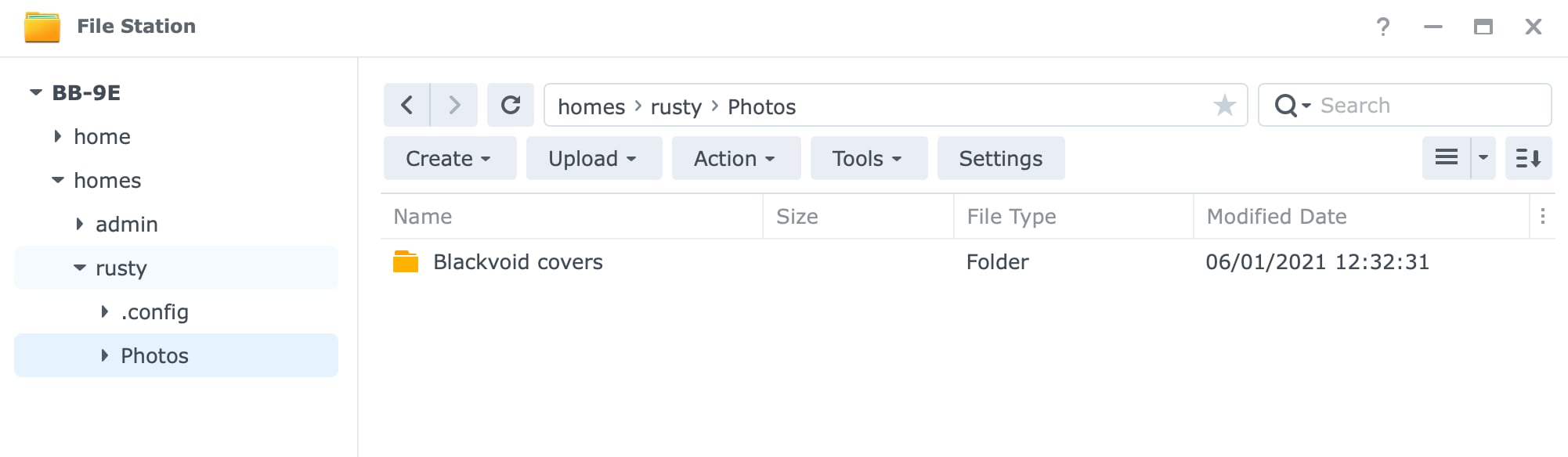
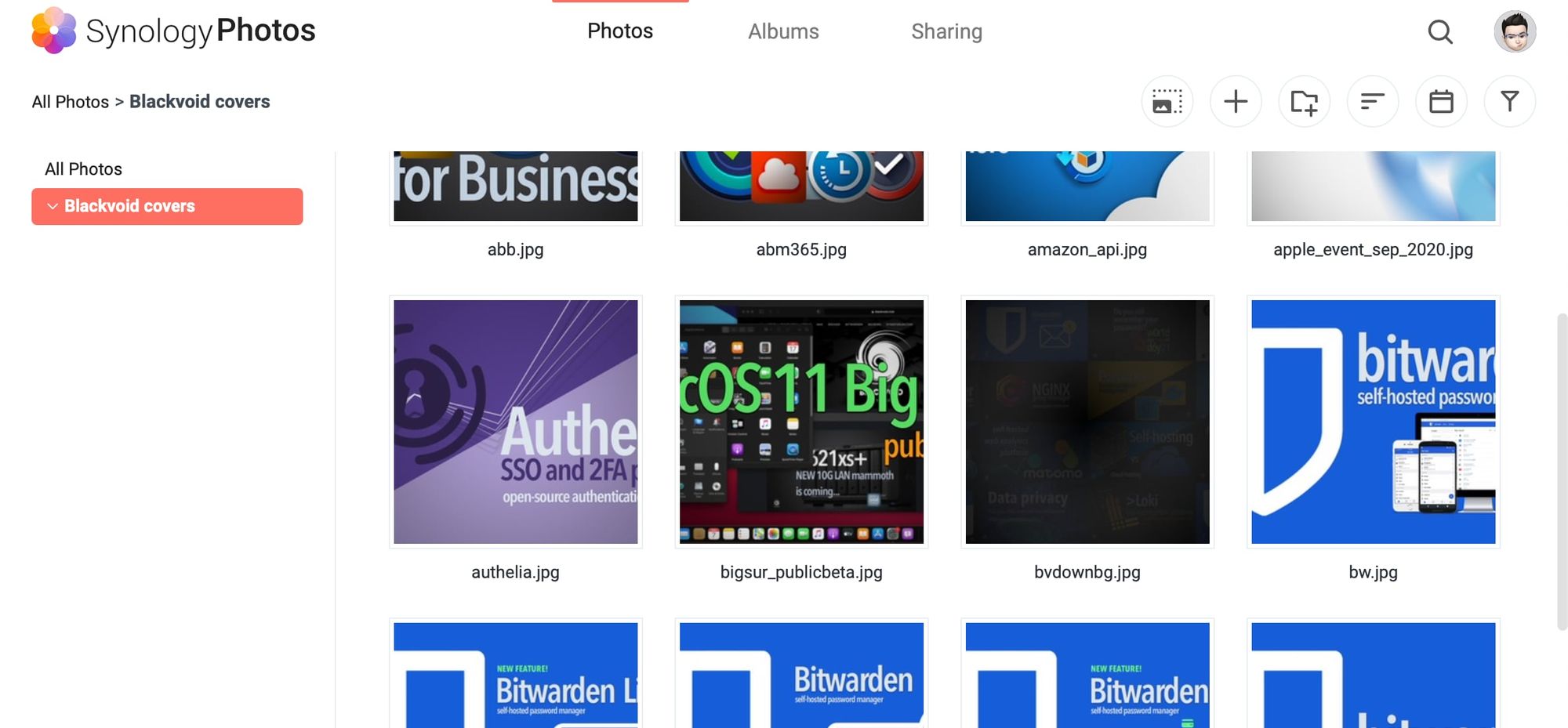
Moje osobno mišljenje do sada, vrlo jednostavno i lagano. Slijedeće što će se dogoditi jest da će Photos početi indeksirati slike pa se pripremite na to da će NAS raditi malo više nego inače, pogotovo kada krene detekcija ljudi i lica. Nešto više o tome, malo kasnije.
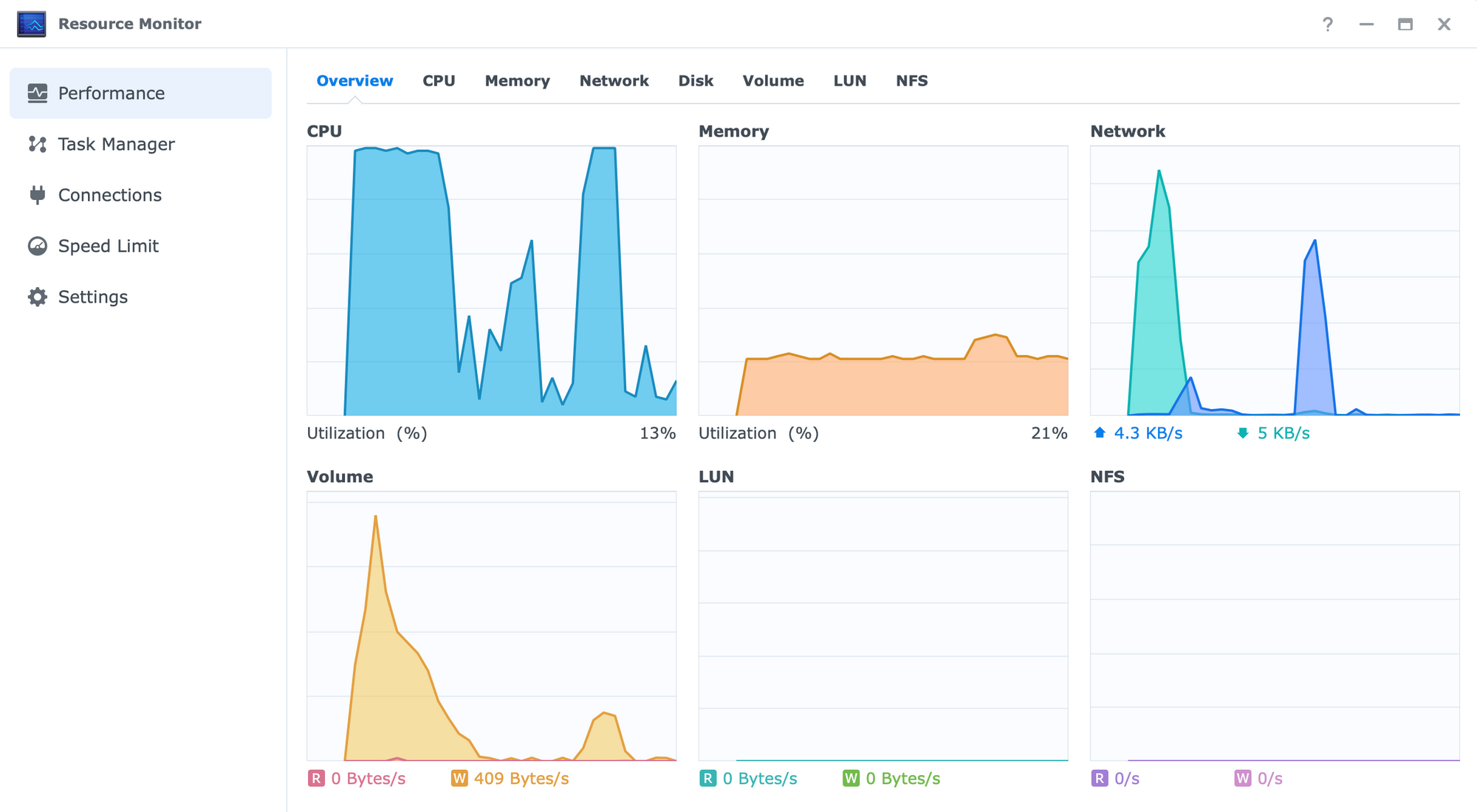
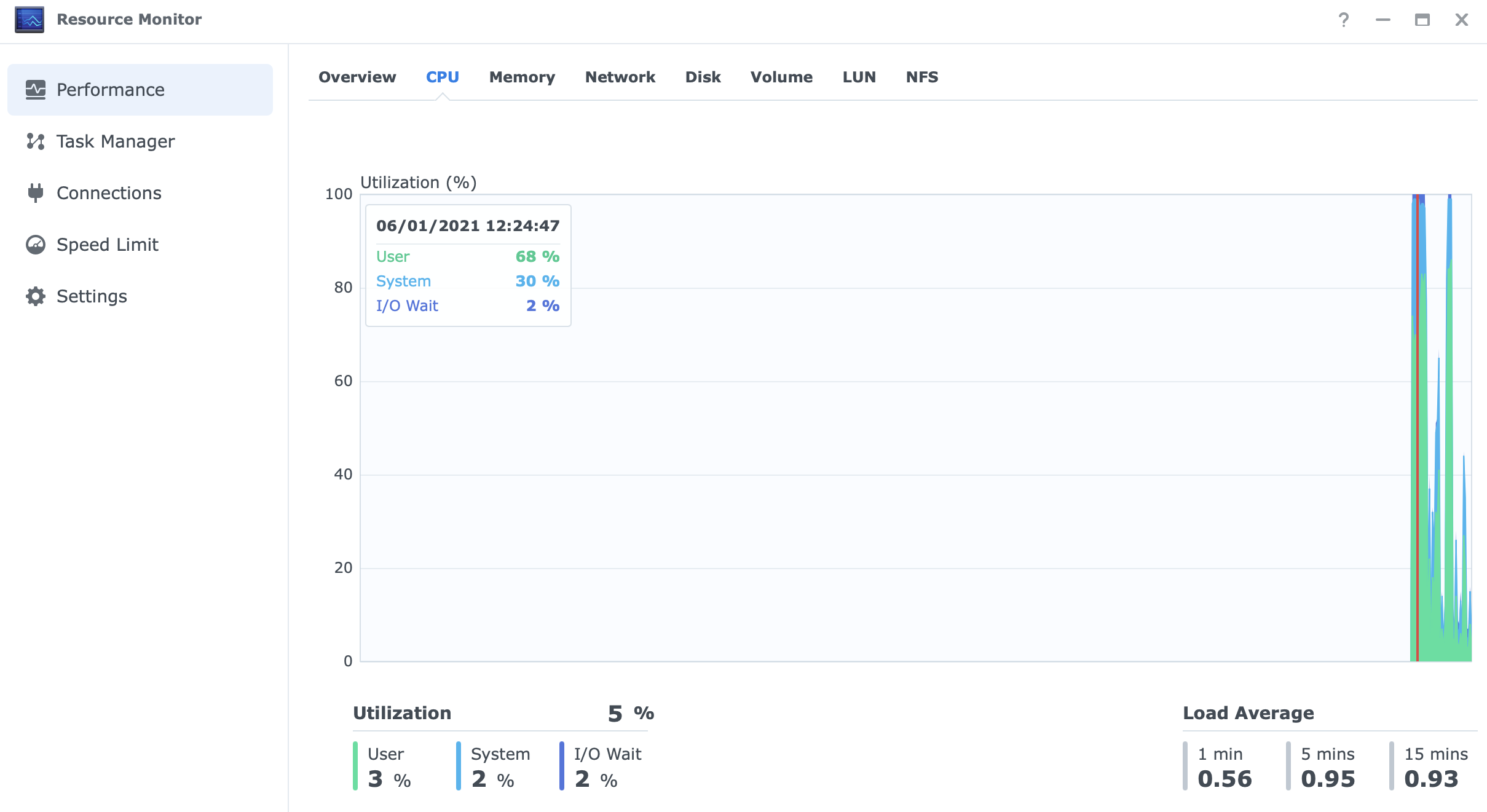
Primarni razlog zašto sam prikazao ove slike jest taj što ljudi misle da uvoz 10k slika će biti brz i bezbolan proces na "j" seriji NAS uređaja. Neće, vjerujte mi.
Nemojte podcjenjivati Photos aplikaciju i snagu vašeg NAS-a. Svaka slika biti će pregledana, tagirana, indeksirana, te ako je osoba na slici (a vaš NAS podržava navedenu detekciju) detekcija će krenuti. Dakle, inicijalni uvoz slika će sigurno potrajati kako god, pa se oboružajte strpljenjem, a po mogućnosti nemojte raditi ništa drugo intenzivno na samom NAS-u.
S druge strane, iskustvo samog rada unutar aplikacije neće biti loše, dapače. Iz mojih testova, aplikacija radi jako fluidno i brzo. Istina, moja instanca je na NAS uređaju kojeg pogone samo SSD diskovi, no čak i na "klasičnim" HDD diskovima, testovi nisu bili ništa lošiji.
Pristup vašim slikama
Na samom vrhu aplikacije nalazi se prostro sa tri istaknute kategorije: Photos, Albums i Sharing.
Prva kategorija, Photos, omogućiti će vam pregledavanje slika i video zapisa putem dvije glavne vrste pregleda. Folder view ili Timeline View.
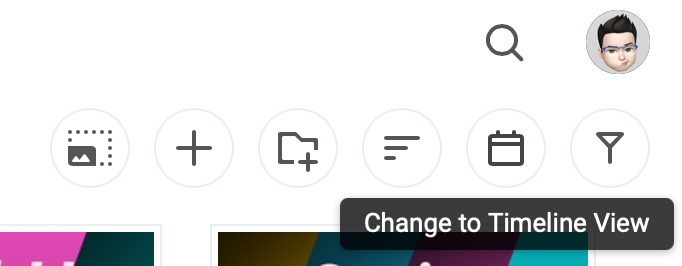
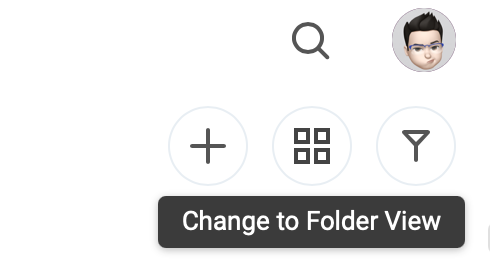
Koristeći timeline pregled (za razliku od folder view), vidjeti ćete sve svoje slike u kronološkom pogledu (slično što je Moments aplikacija nudila). S druge strane, folder pregled će vam prikazati svaku mapu i njen sadržaj posebno (kako je to bilo u Photo Station aplikaciji).
U svakom slučaju također ćete imati i mogućnost koristiti Quick filter opciju koja se nalazi skroz na desnoj strani sučelja. Putem tog alata biti će moguće brzo filtrirati sadržaj po godini, tipu, osobama, te svim ostalim dostupnim kriterijima.
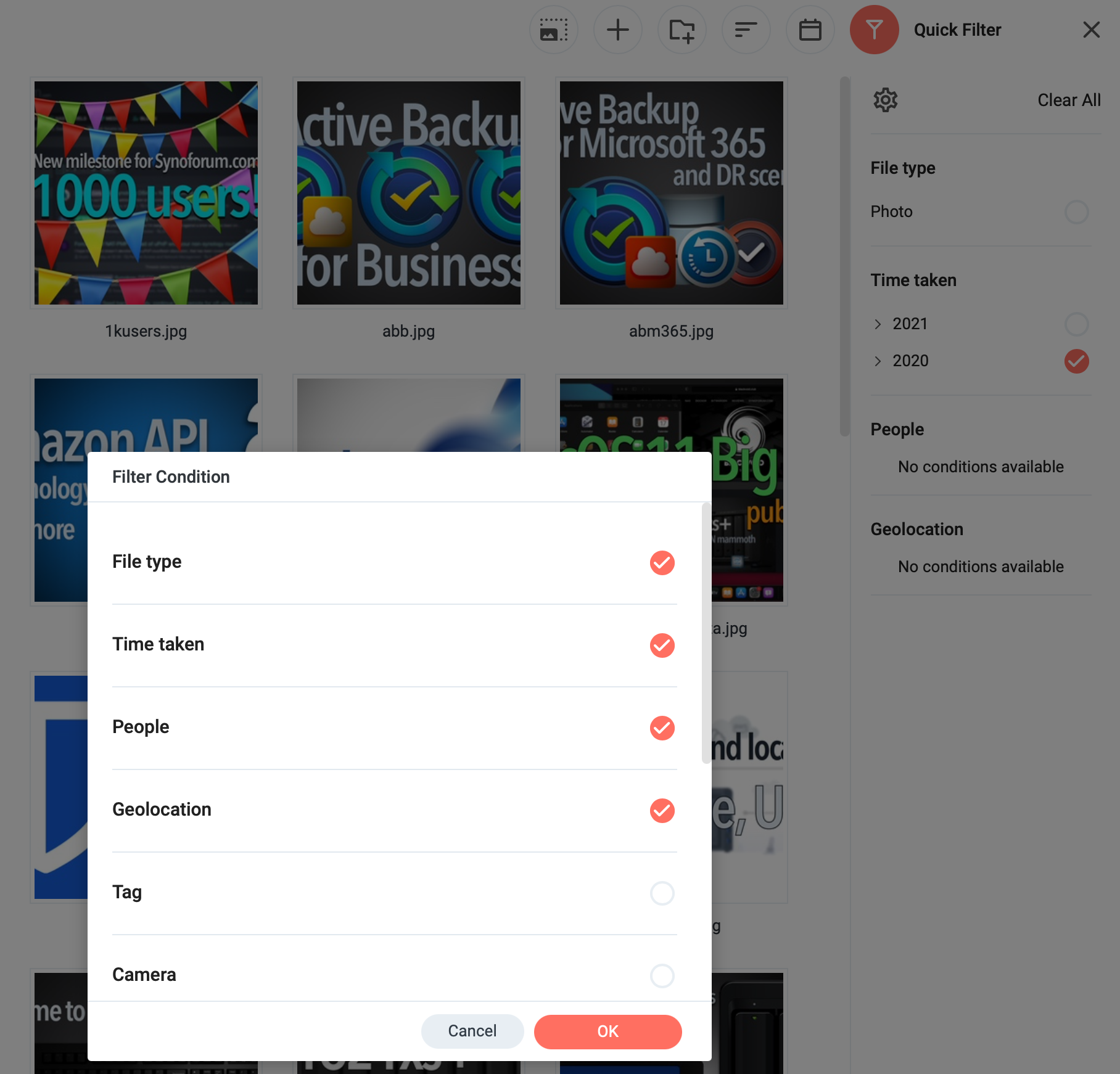
Jednom kada počnete pregledavati slike dodatni alati će se pojaviti u gornjem desnom kutu kao što su share, zoom, info, delete te more options. Ovisno o tome kakve sve meta podatke vaše slike imaju, info sekcija sa desne strane imati će manje ili više istih podataka koje također možete modificirati kako vam odgovara.
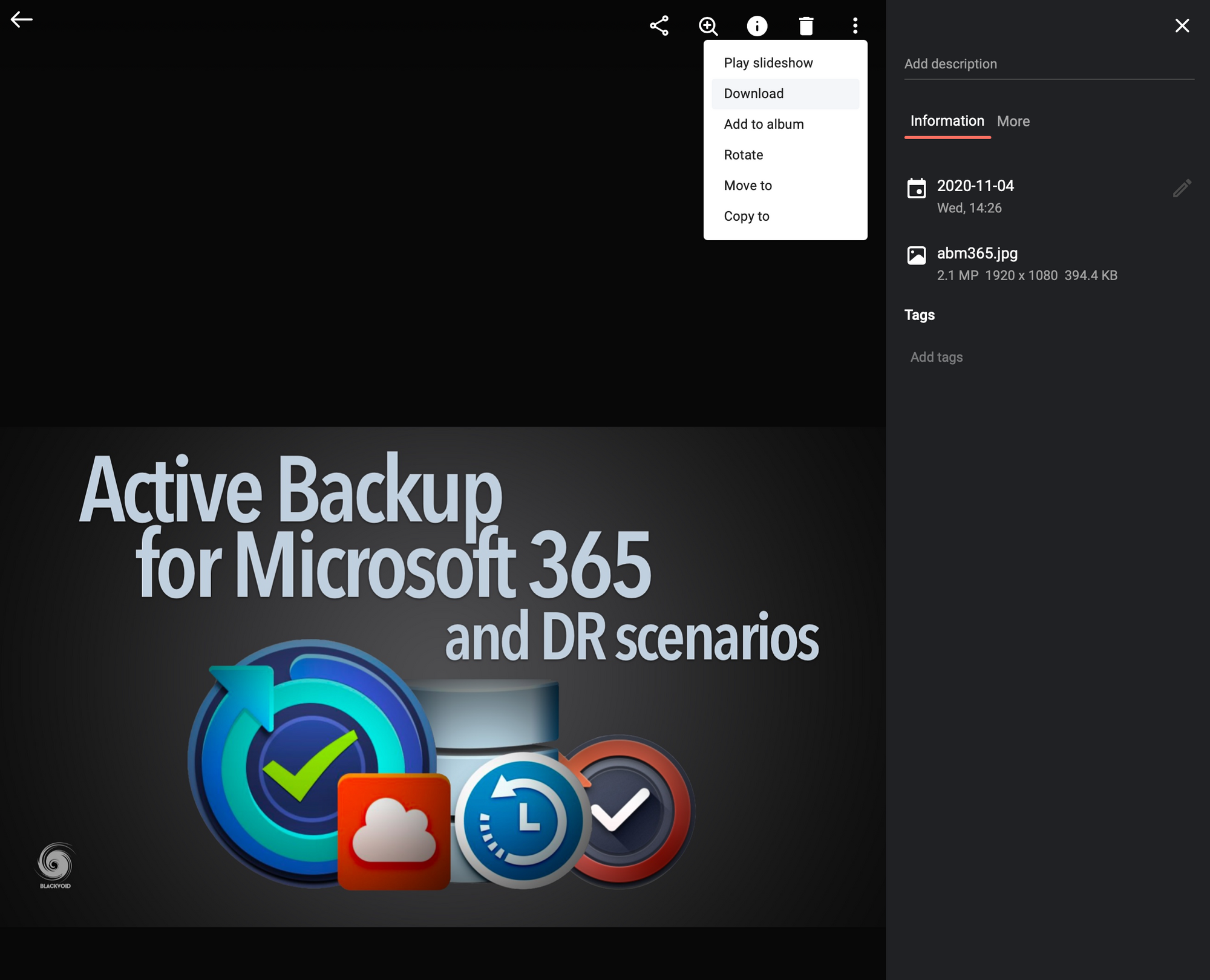
Photos aplikacija ima dobru podršku za tipkovnicu pa tako možete koristiti navigacijske tipke kako bi se kretali i prelistavali slike, a za izlaz možete koristiti i ESC tipku.
Virtualni albumi i dijeljene
Kako sam prije spomenuo, postoje još dvije dodatne kategorije same aplikacije, Albums i Sharing.
Albumi su odlična značajka ove platforme jer vam daju mogućnost kreiranja "virtualnih" albuma bez dupliranja postojećih mapa/albuma. Što to konkretno znači?
Recimo za primjer da ste uvezli mapu punu slika u samu Photos aplikaciju. Sa strane organizacije ima sve slike unutar te jedne mape, no što ako neke od tih slika želite grupirati kao poseban album? Ili primjerice želite kombinirati slike iz dvije ili više mapa kao jedan novi album, ali bez potrebe da miješate konkretne slike?
To je prava snaga virtualnih albuma. Jednostavno odaberete slike koje želite grupirati, zadate ime albuma i bum, gotovo!
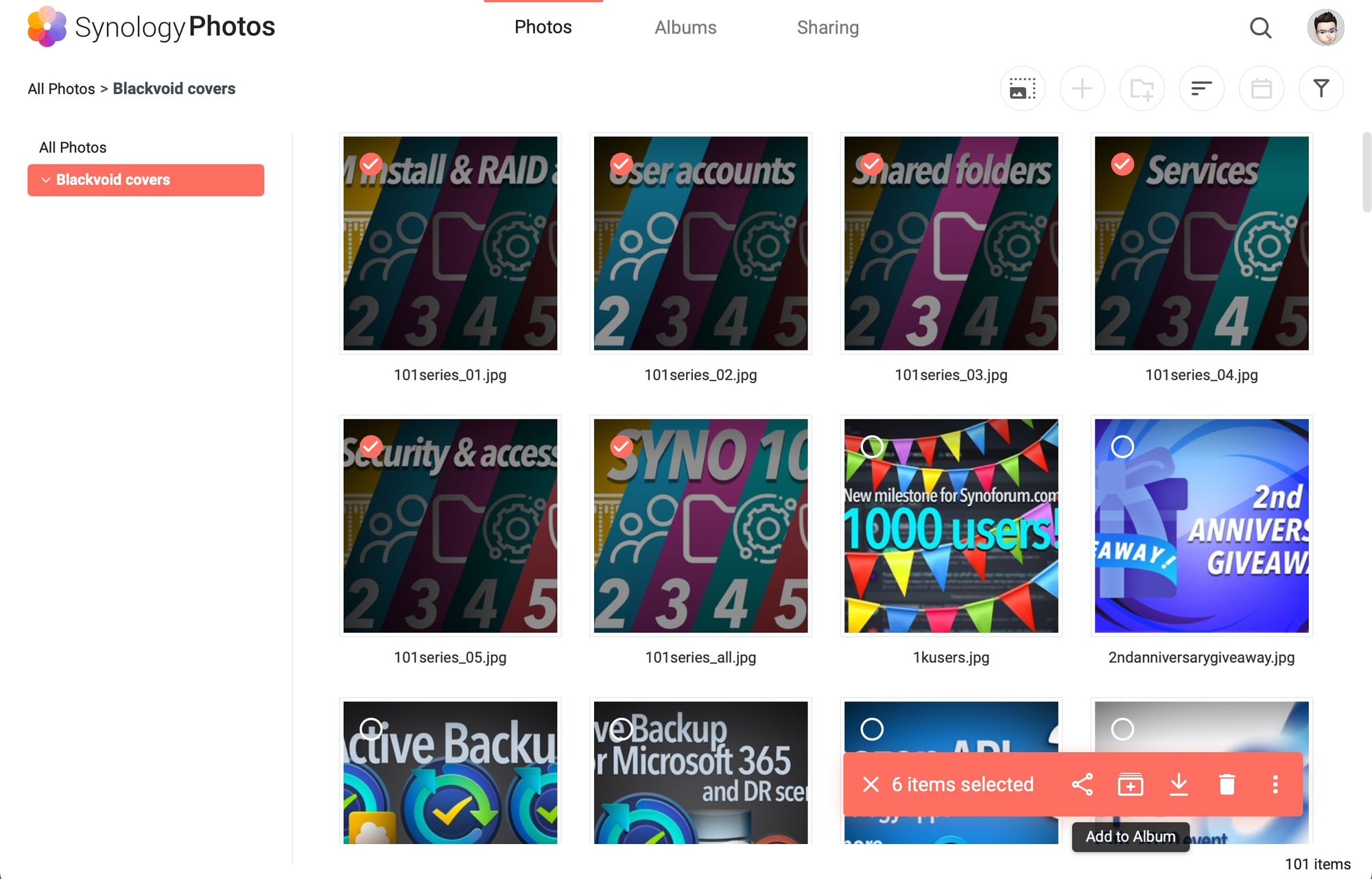
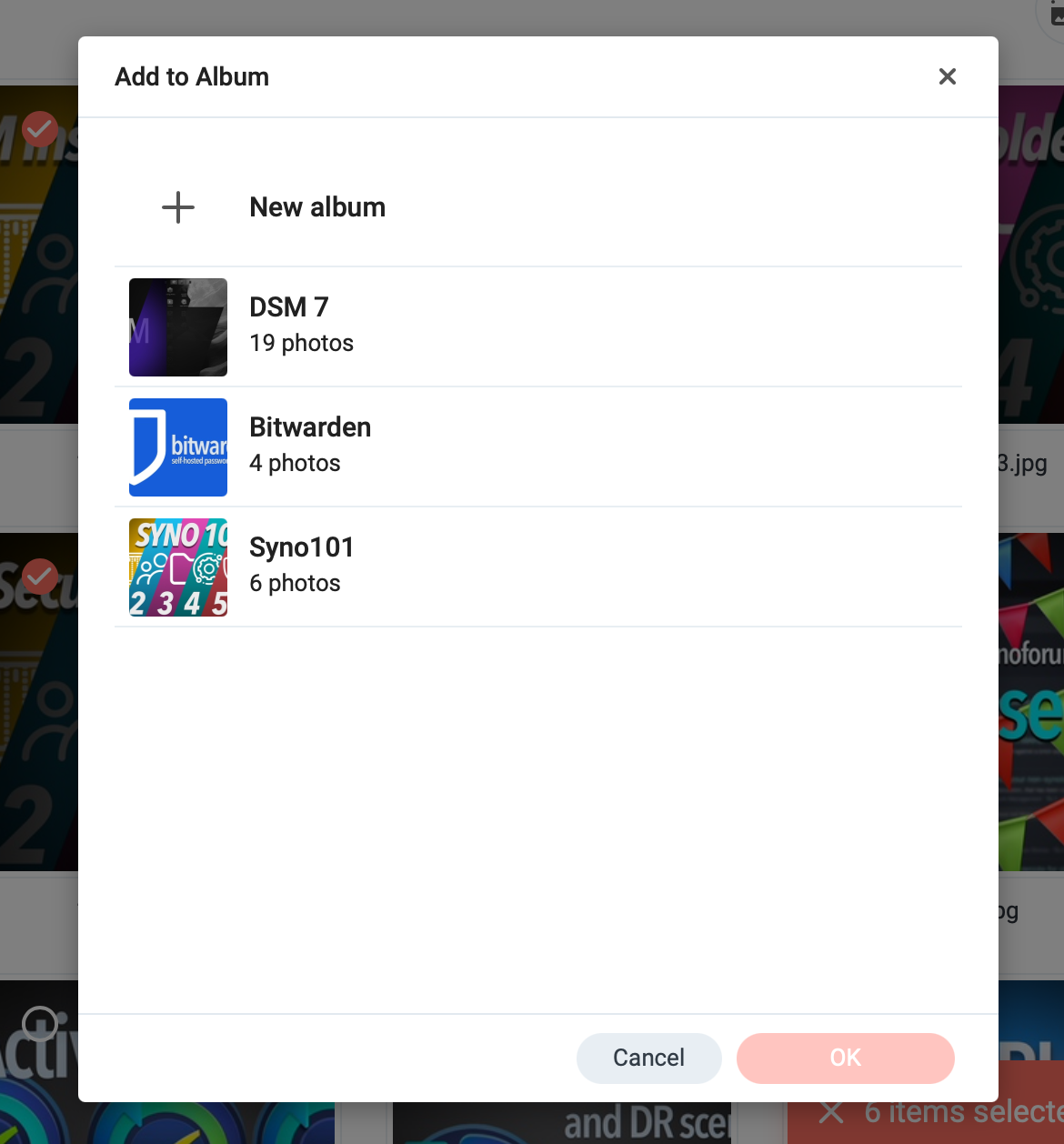
Kada otvorite tako kreirani album, imati ćete mogućnost pregledavanja, dijeljenja, dodavanja novih slika ili lokalno preuzimanje istih.
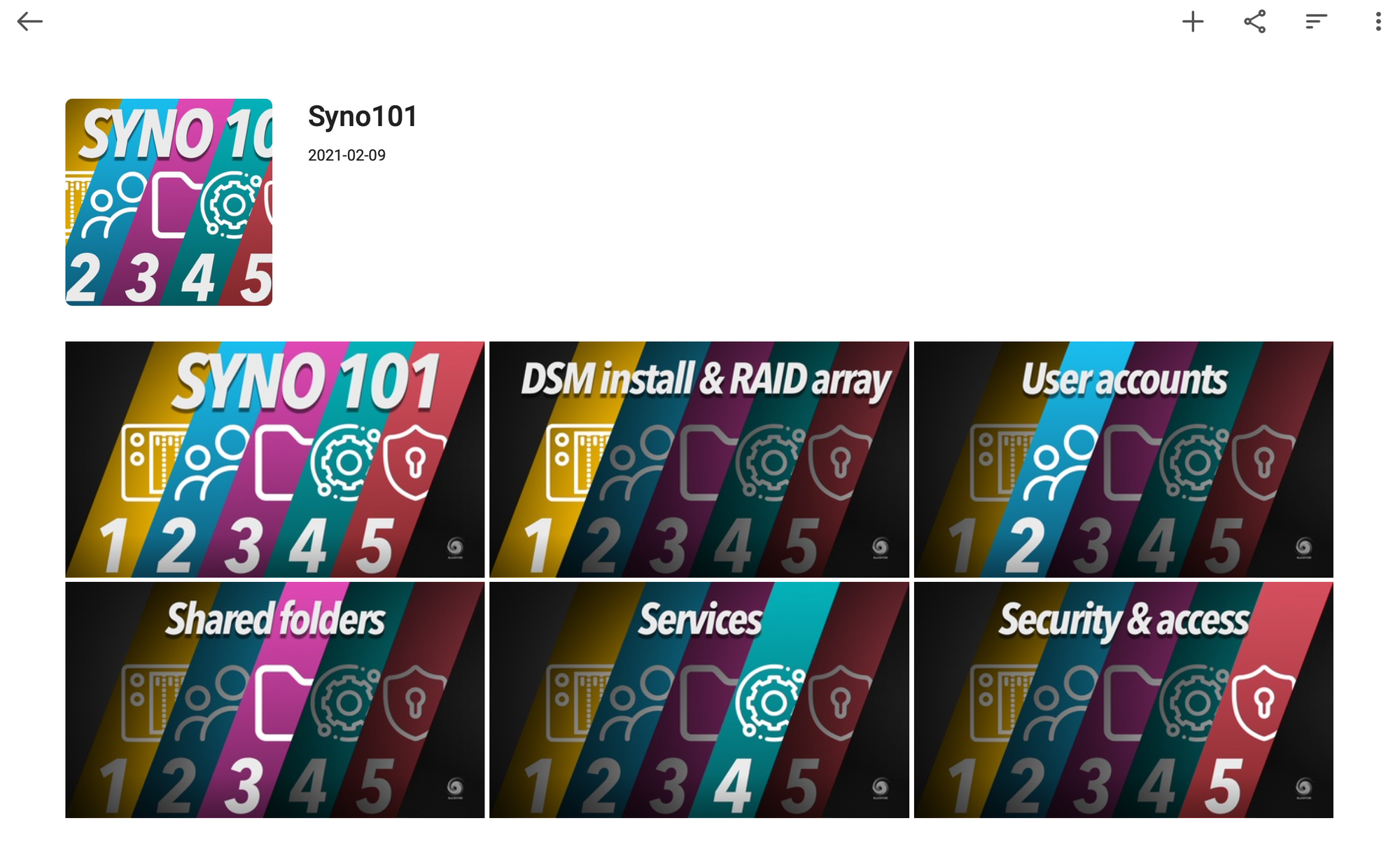
Osobno mi se jako sviđa ova funkcionalnost jer je praktična, ne traži dodatni prostor za duple slike, možete obrisati albume ili ih pak modificirati u bilo kojem trenutku kako vama odgovara, kada vama odgovara.
Osim virtualnih albuma, jedna bitna značajka Photos aplikacije jest i činjenica da te slike možete dijeliti i doći do njih sa bilo koje udaljenje lokacije.
Dijeljenje datoteka je vrlo jednostavno i dostupno je korištenje alata koji je predstavljen u obliku tri male točkice na svakom koraku unutar aplikacije. Odabirom pojaviti će se opcije za dijeljenje, definiranje prava, zaporke ili vrijeme isteka, te također tko smije pregledavati, brisati ili dodavati sadržaj.
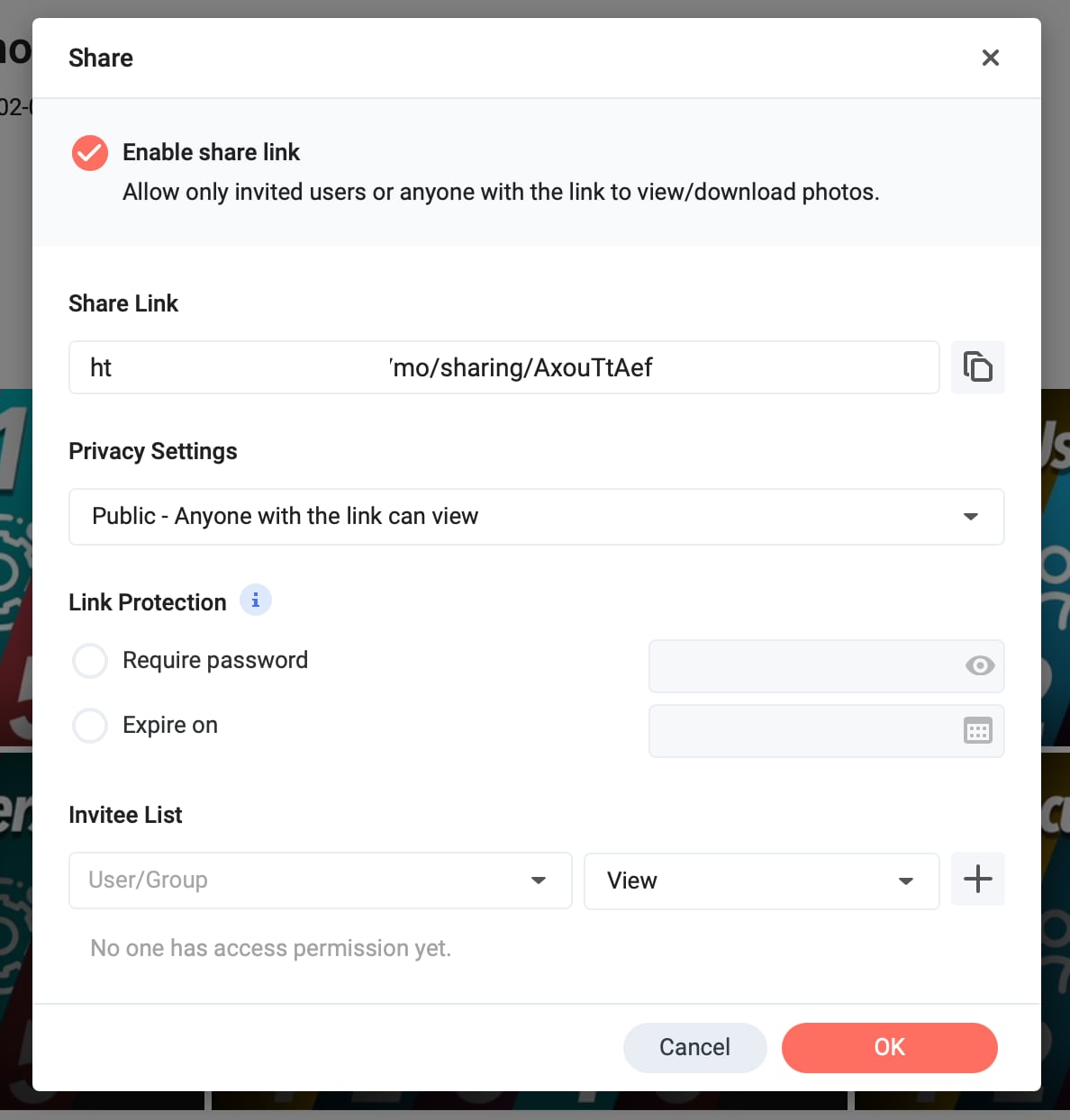
Zajednički prostor (Shared Spaces)
Jedna specifična značajka koju Photos aplikacija ima jest i dijeljenje vašeg sadržaja sa ostalim Photos korisnicima. Dakle za primjer recimo da imate potrebu dijeliti neke slike, mape ili albume sa ostalim korisnicima, kako bi to izveli?
U ovom primjeru pretpostavimo da su članovi obitelji osobe s kojima želite razmijeniti neki sadržaj.
Prvo i osnovno što morate napraviti jest provjeriti da li imaju DSM račun koji ima pristup i dozvolu korištenja Photos aplikacije. Ukoliko vam treba nešto pomoći oko toga, možete se konzultirati sa člankom Syno 101 - Korisnički računi.
Nakon što se korisnici mogu prijaviti u Photos aplikaciju, vrijeme je za konfiguraciju pristupa dijeljenom sadržaju.
Kako bi se omogućila ta opcija, prvo moramo aktivirati Shared Spaces značajku. Otvoriti postavke (Settings) putem izbornika vašeg profila te odaberite Shared Space tab.
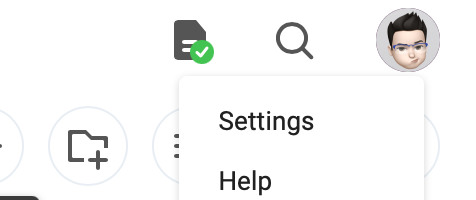
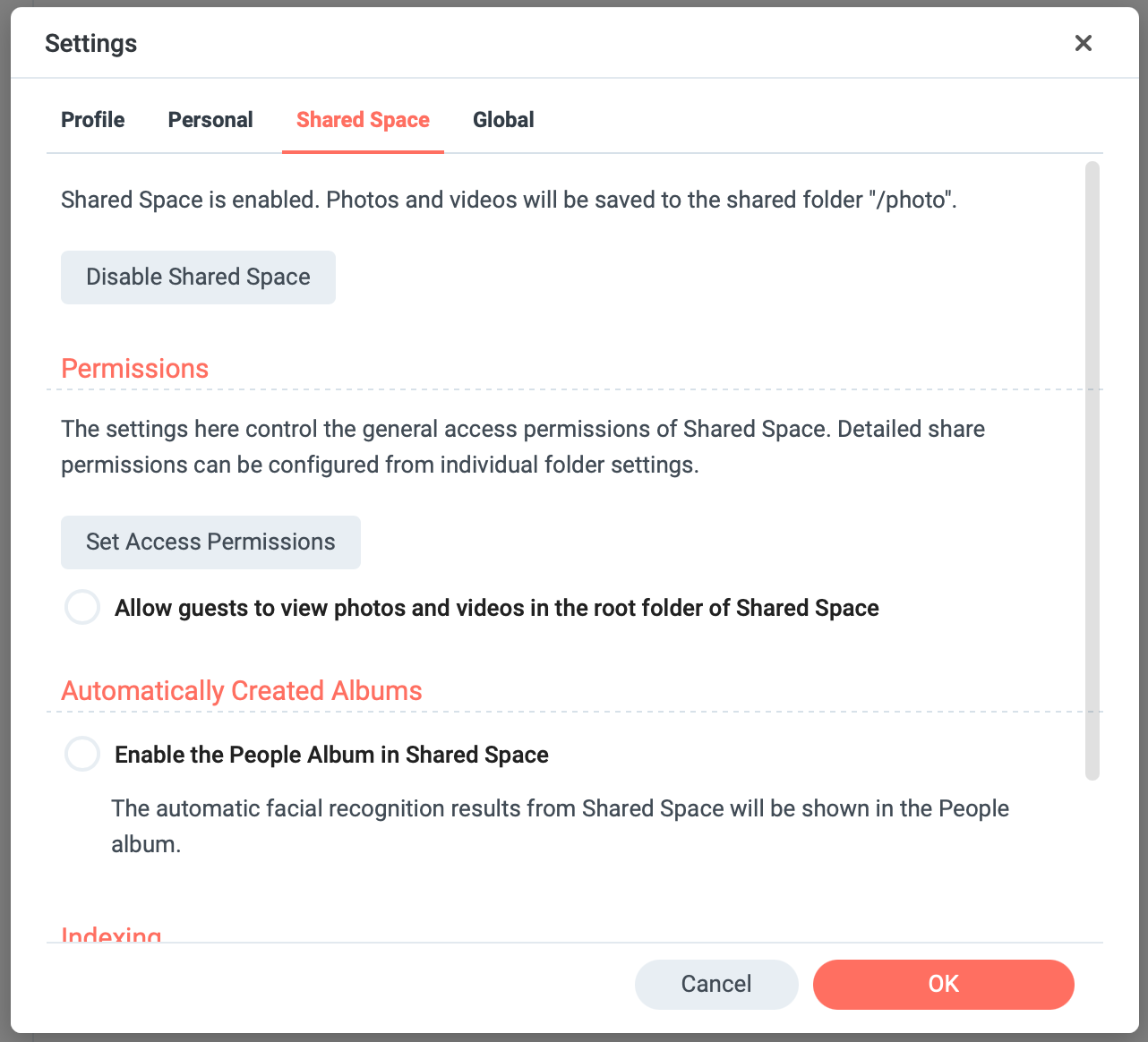
Nakon što ste aktivirali opciju, obavezno kliknite na Set Access Permissions tipku kako bi dodali članove vaše obitelji (kao njihove DSM račune) na popis dozvoljenih korisnika.
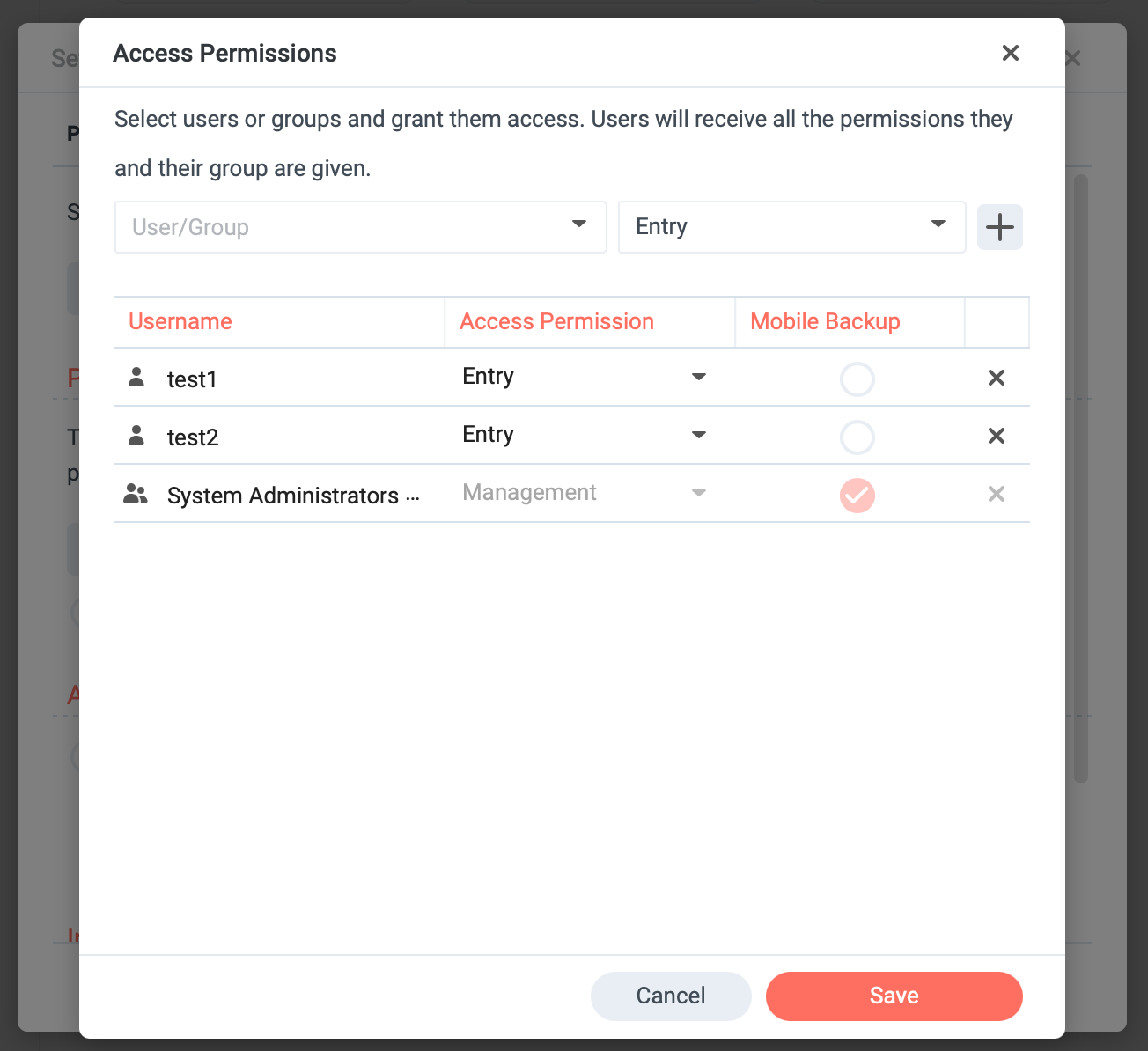
Kada ste aktivirali Shared Space i dodali prava, spremni ste za korištenje ove funkcije. Na početnoj stranici Photos aplikacije u gornjem lijevom kutu pojaviti će se opcija za prebacivanje iz Personal u Shared Space.
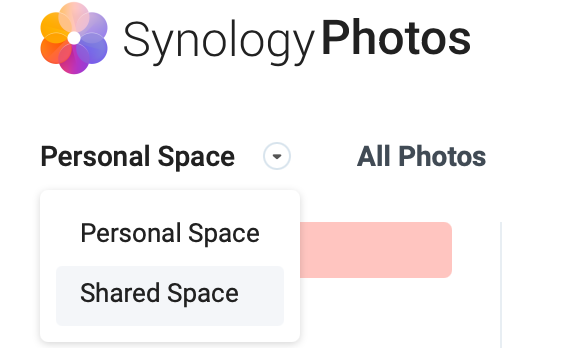
Dijeljenje sadržaja sa odabranim korisnicima
Ukoliko želite dijeliti sadržaj sa neki drugim Photos korisnicima, jednostavno odaberite mapu i kliknite na Set share permissions ikonu.
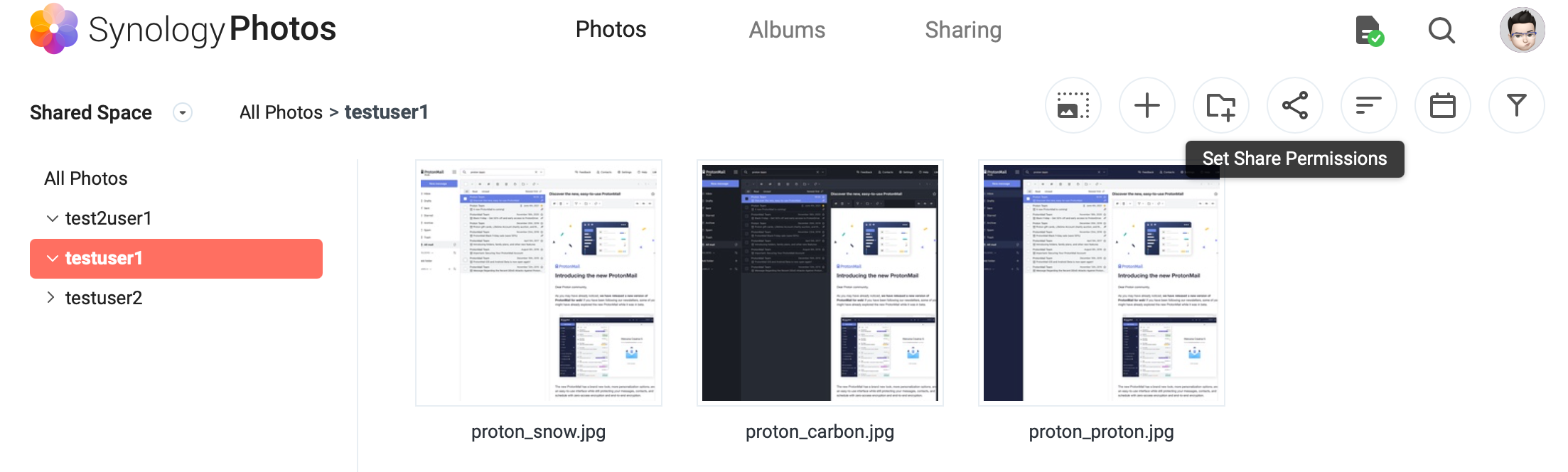
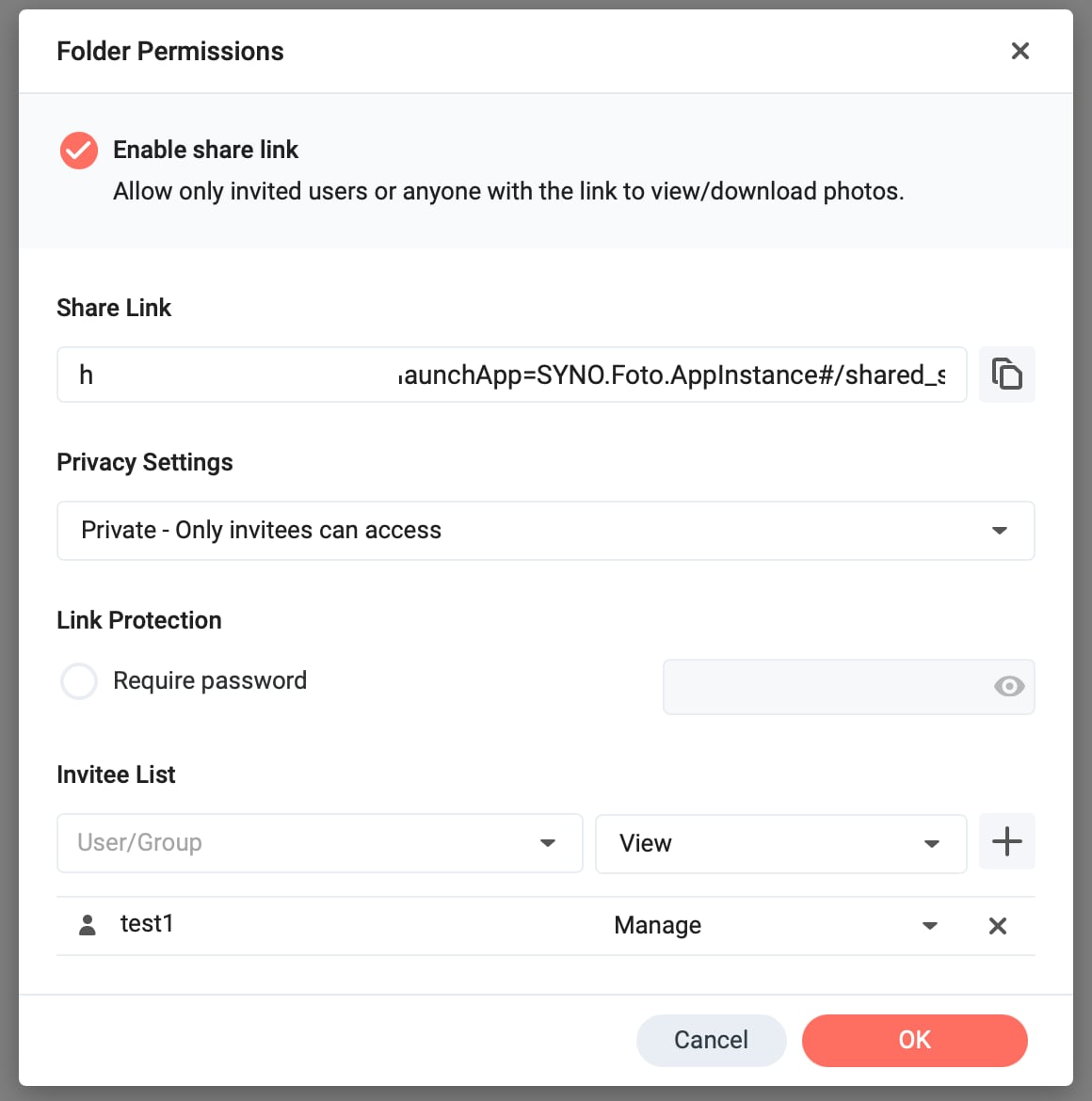
Aktivirajte Enable share link opciju na samom vrhu, a zatim iz Invitee List odaberite konkretnog korisnika. Postavite razinu prava koju želite za navedene posjetitelje/korisnike i kliknite na tipku OK.
Pošto imate opciju prebacivati se iz privatnog u dijeljivi prostor, možete biti sigurni da neće biti zabune niti preklapanja vašeg sadržaja iz jednog u drugi dio.
Korisnici kojima je podijeljen sadržaj (mape i albumi), vidjeti će sadržaj mapa na glavnoj stranici pod Photos sekcijom, dok će albumi biti vidljivi pod Sharing.
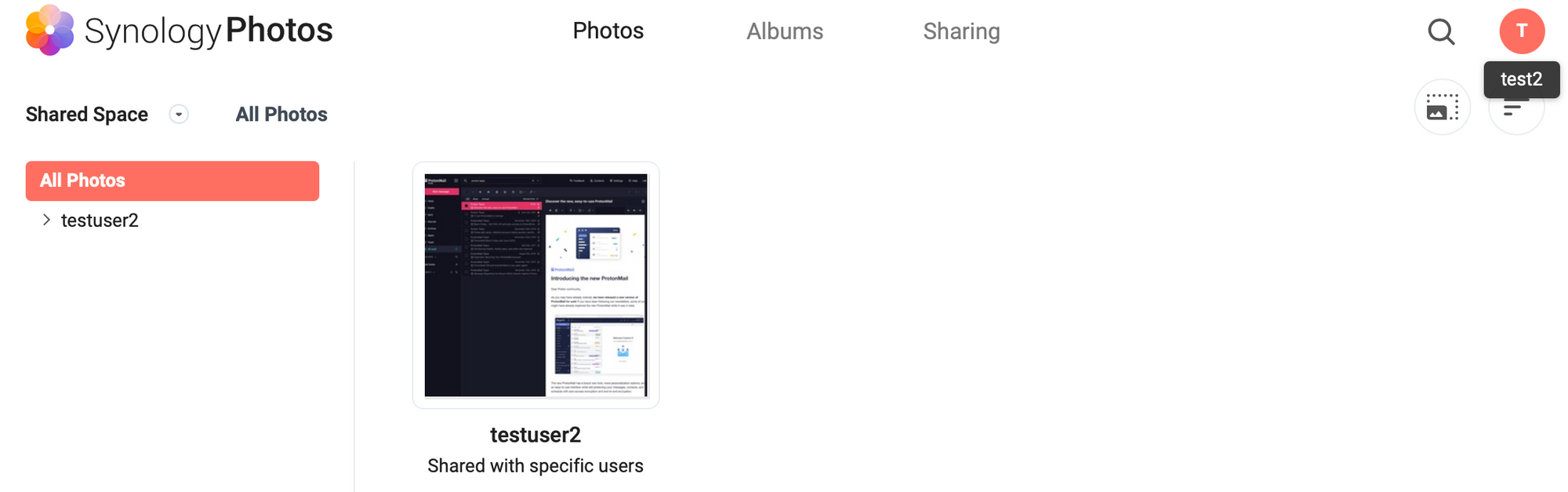
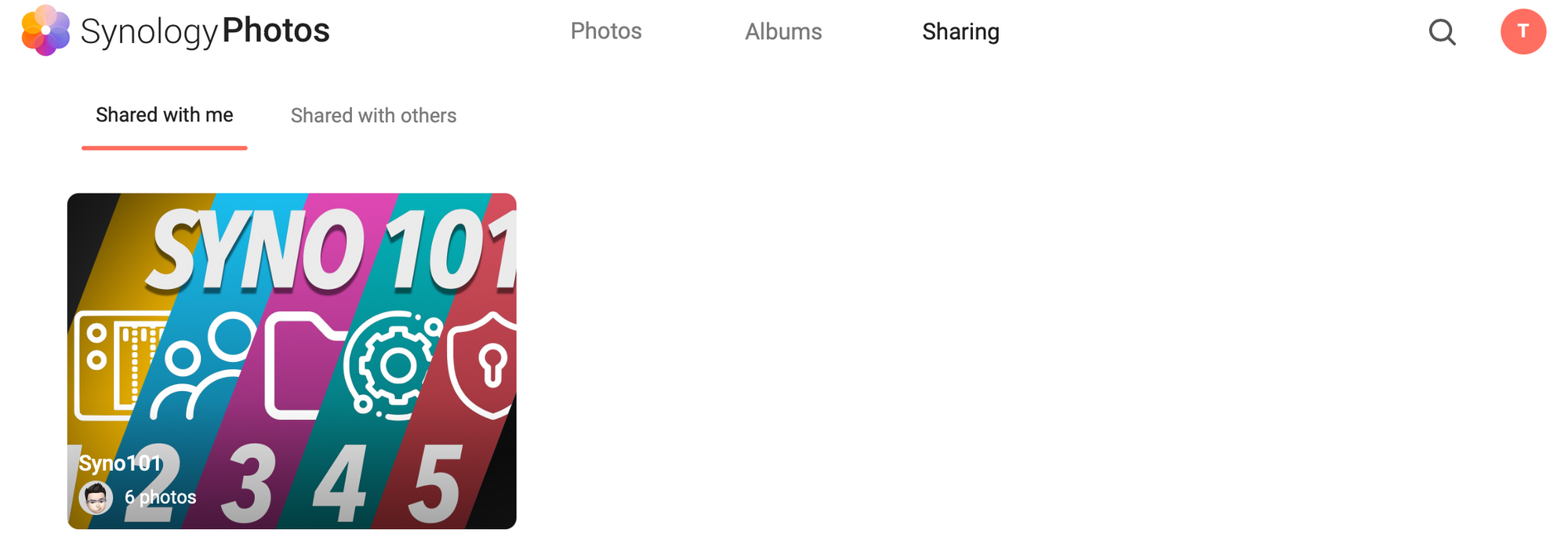
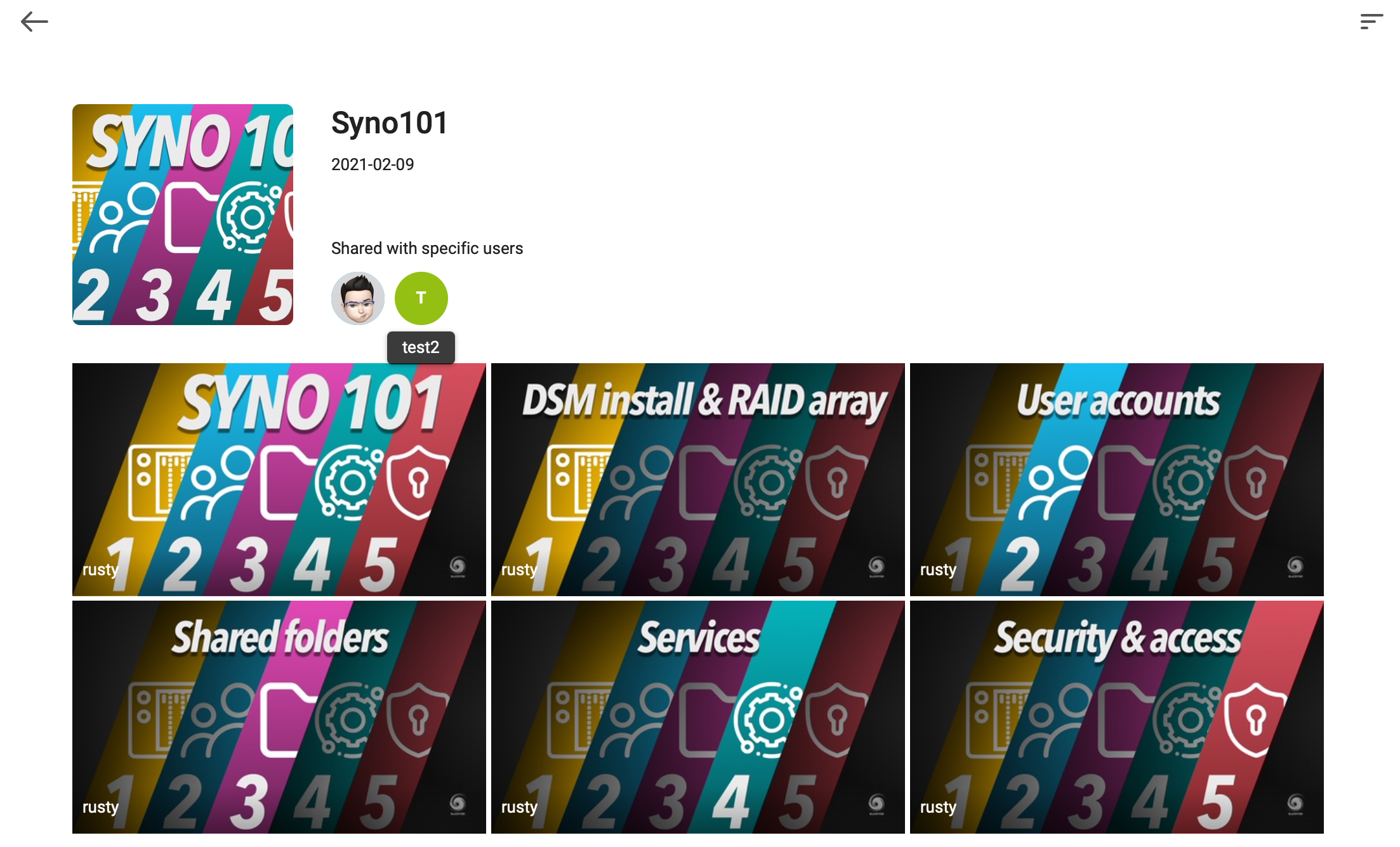
To je to. Možete koristiti jednaki pristup za bilo koju količinu mapa, albuma ili pojedinih datoteka.
Photo Request
Posljednja opcija koju ćete imati kada koristite karticu Sharing je Photo Request.
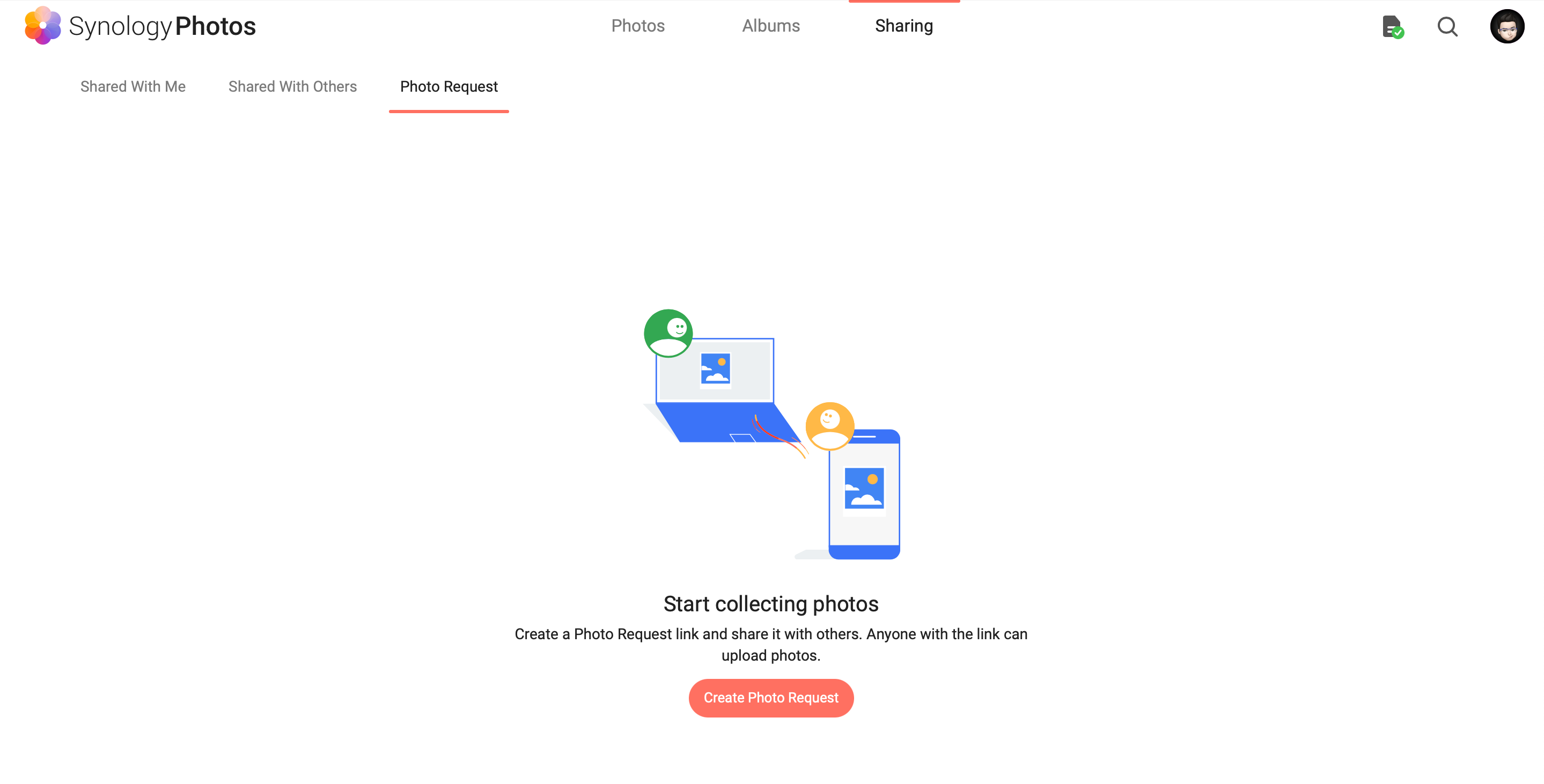
To će nam omogućiti da pošaljete vezu koju će svaki primatelj moći koristiti za učitavanje slika. Sadržaj će završiti u mapi po vašem izboru, a također možete odabrati opciju automatskog dodavanja tih slika u album.
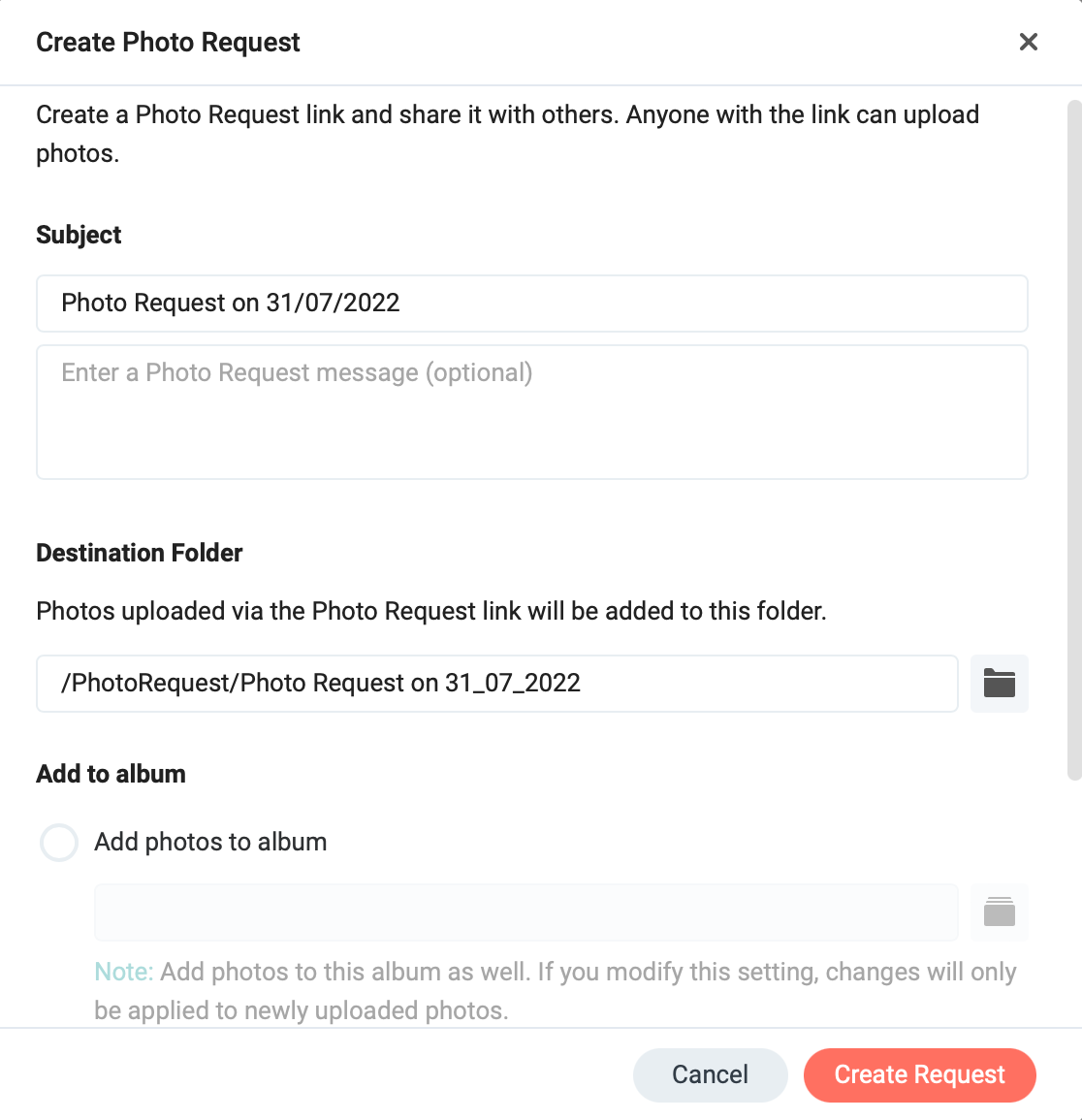
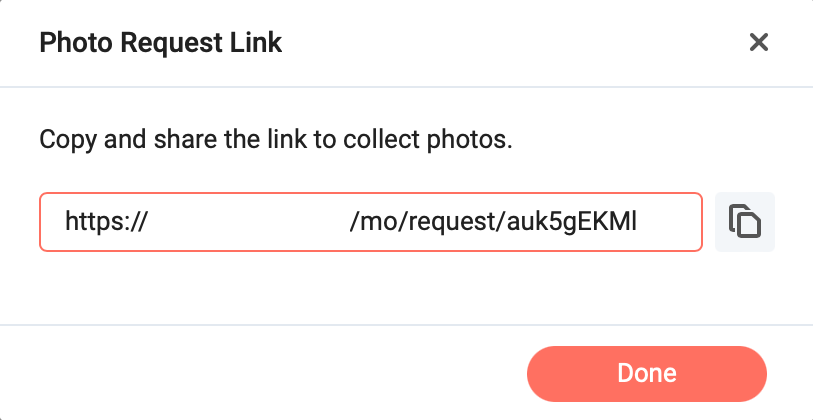
Nakon što je veza stvorena bit ćete preusmjereni na stranicu sa zahtjevima gdje možete promijeniti svoje postojeće veze ili napraviti nove.
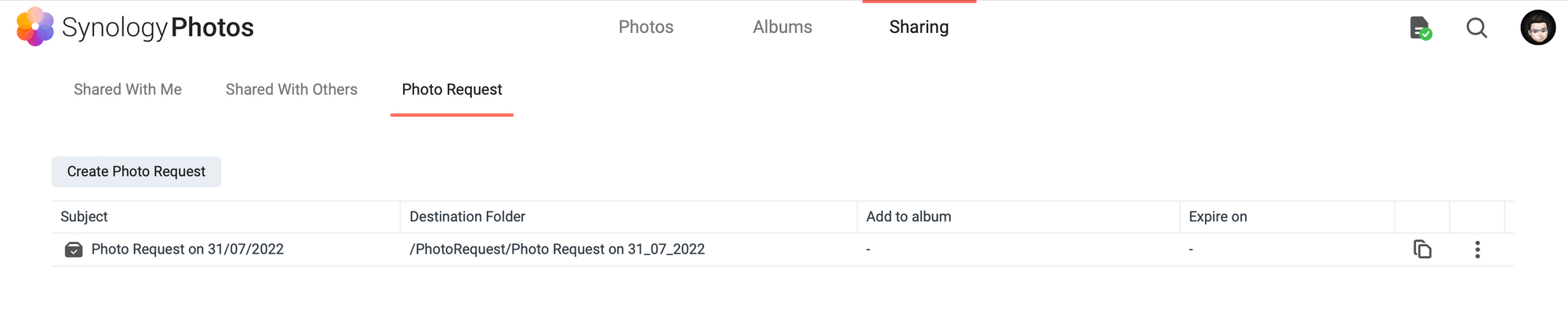
Udaljeni i mobilni pristup
Korištenje stolnog uređaja (računala) je jedan način pristup vašem sadražju, no većinu vremena istome ćete pristupati putem mobilnih uređaja sa nekih udaljenih lokacija. Kao što sam i prije spomenuo, mobilene aplikacije za iOS i Android OS postoje i rade uredno.
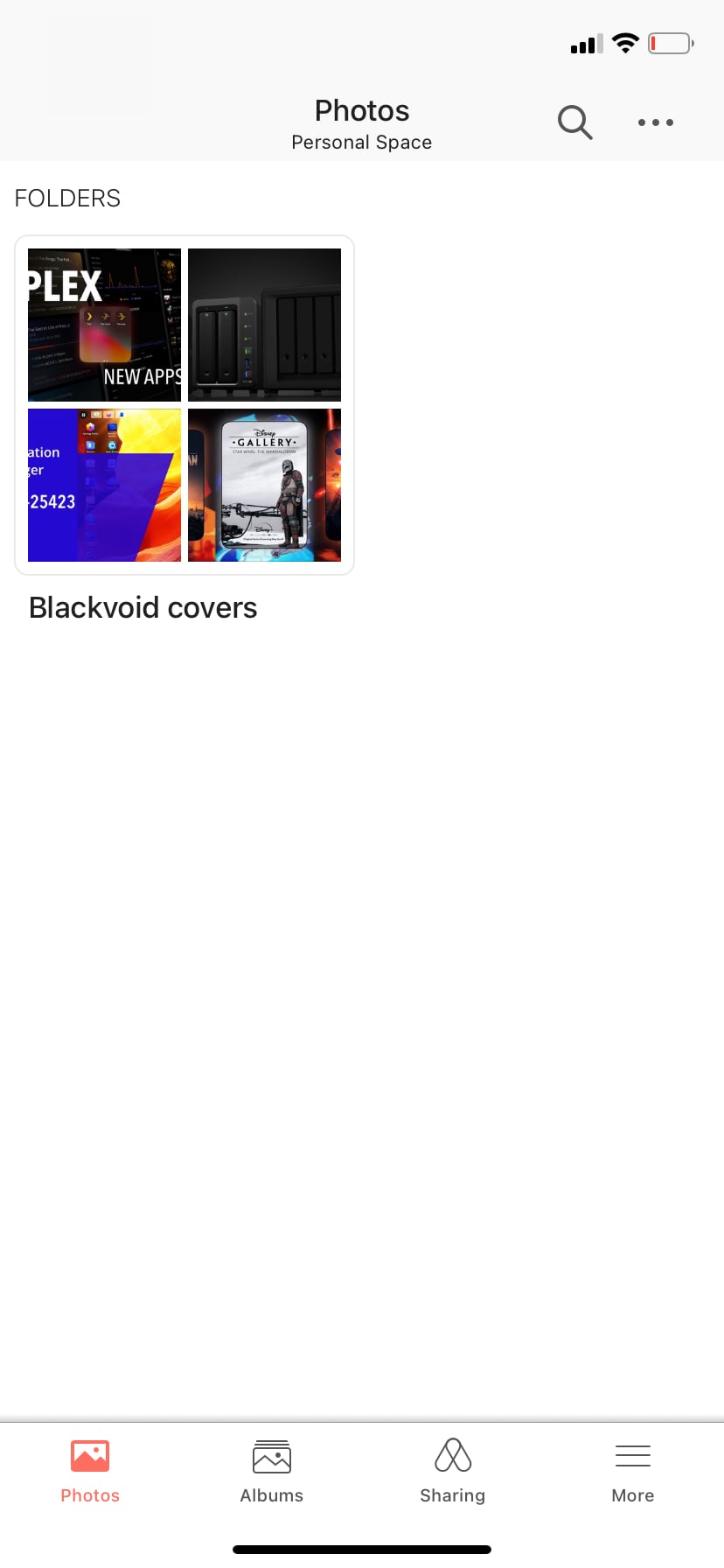
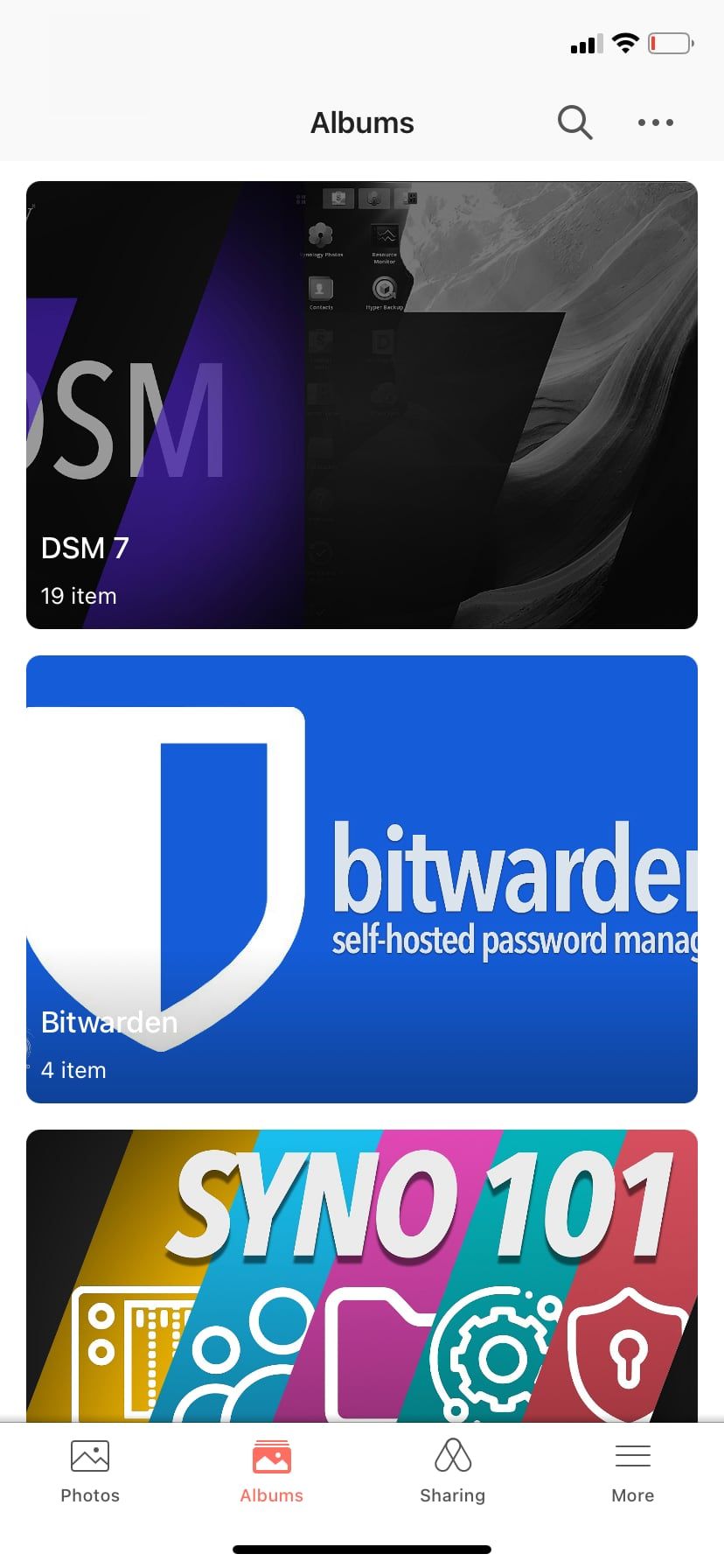
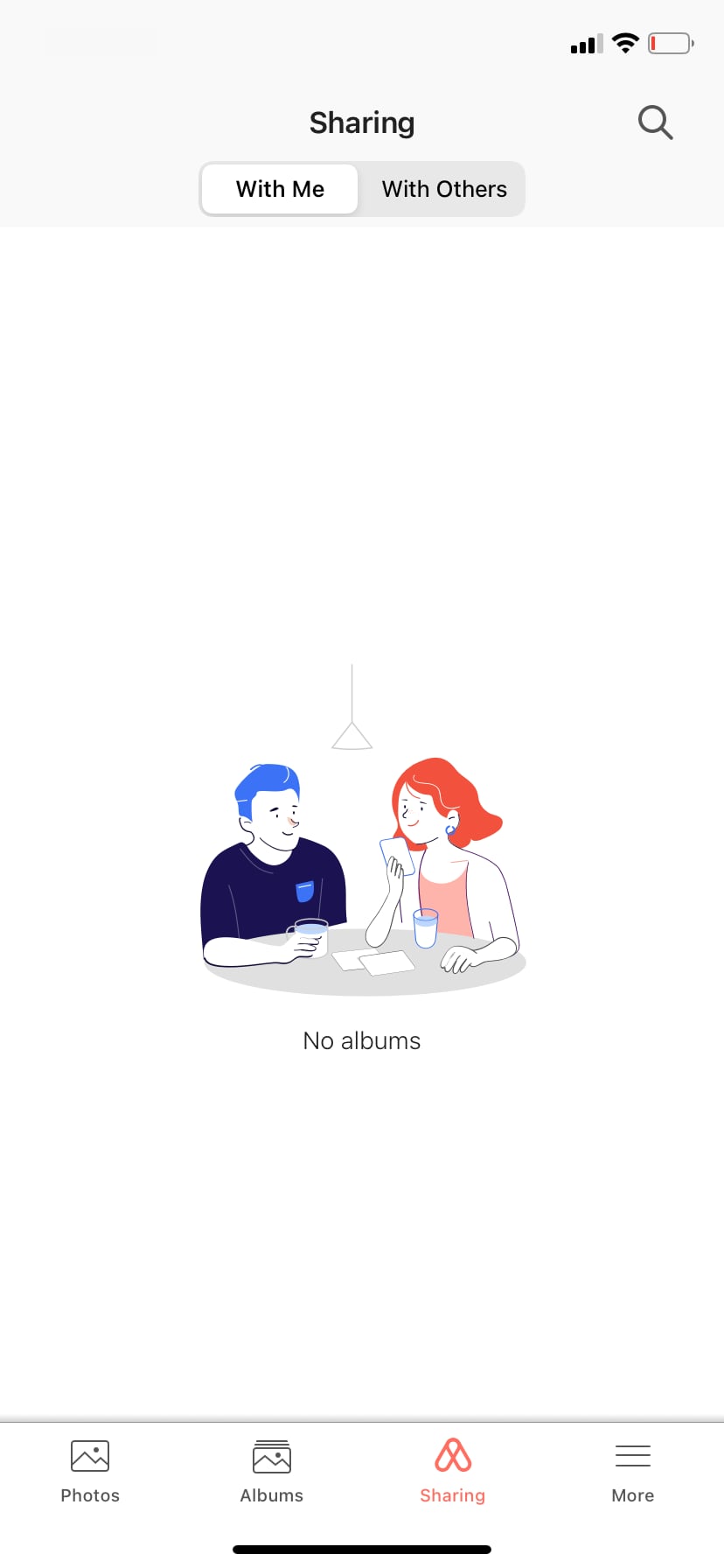
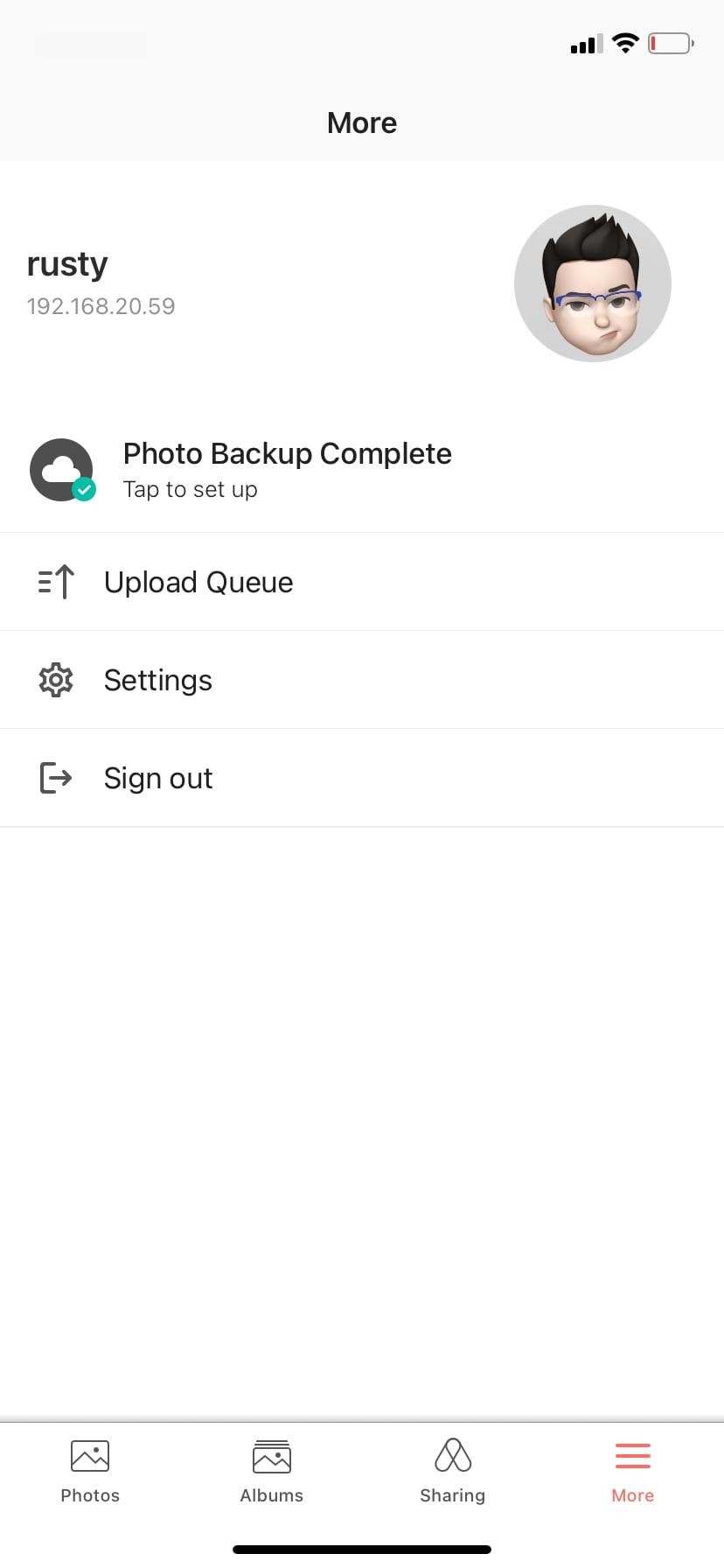
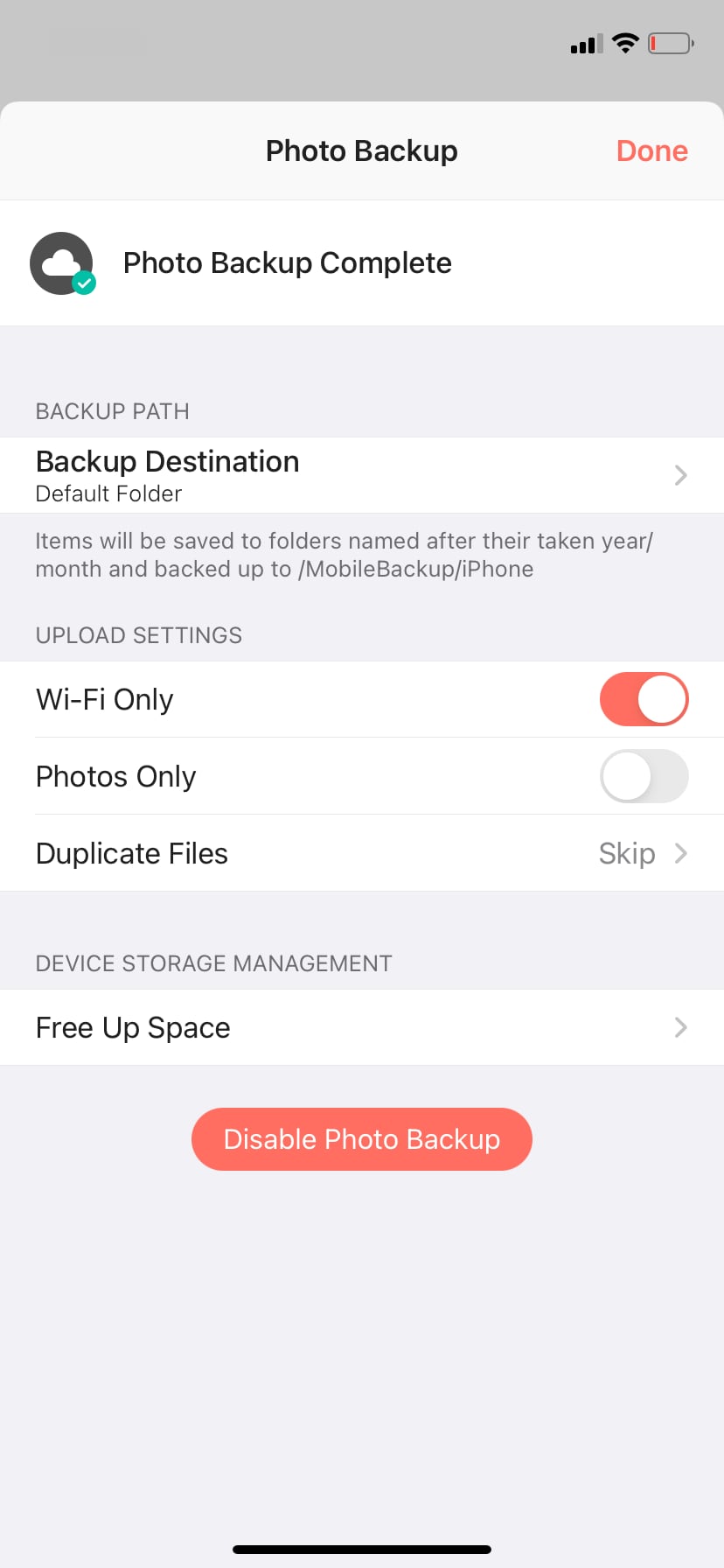
Kako bi pristupili vašim slikama van vaše lokalne mreže, morate imati udaljeni pristup vašem NAS-u putem QuickConnect, DDNS-a ili Reverse Proxy-a. Kada imate javno ime koje pokazuje prema vašem NAS-u, unesite ga u mobilnu Photos aplikaciju uz vašem korisničko ime i zaporku te pristupite.
Zaključak
Kako sam ja osobno zadovoljan sa samom platformom? Pa moram priznati vrlo zadovoljan. Imajte na umu da ćete možda čuti razne komentare sa raznih strana, no to je zato jer ima korisnika koji nisu zadovoljni sa nedostatkom nekih opcija koje su postojale u starijim verzijama. Dodatno na to, netko može biti "power" photo korisnik za razliku od mene koji to nisam, pa su i očekivanja drugačija.
Jedno bi naglasio u cijeloj ovoj situaciji Google-a i njihovog gašenja neograničenog spremanja slika putem Google Photos rješenja. Sada nije loše vrijeme da razmislite o činjenici da koristite svoj NAS kao "osobni cloud" za potrebe čuvanja visoko kvalitenih slika svojih najmilijih.
Korištenje svog NAS urađaja samo za ovu namjenu će se dugoročno isplatiti, vjerujte mi. Istina je da će zahtjevati nešto administracije i održavanja, ali imati ćete svoju vlastitu okolinu, mir i jasno strahovito više mjesta koje čak možete kasnije i dodatno proširiti po potrebi.
Dodatni razlog za razmisliti malo o ovoj opciji "privatnog cloud-a", ukoliko osobna "Google Photos" alternativa nije dovoljni motivator, jest i činjenica da možete na tom NAS uređaju koristiti veliki broj drugih aplikacija (kako službenih od Synology-a, tako i 3rd party putem Docker-a).
Dakle? Hoće li Synology Photos biti dobar motivator za nabavku NAS-a ili jednostavno kao alternativa dosadašnjim photo aplikacijama?